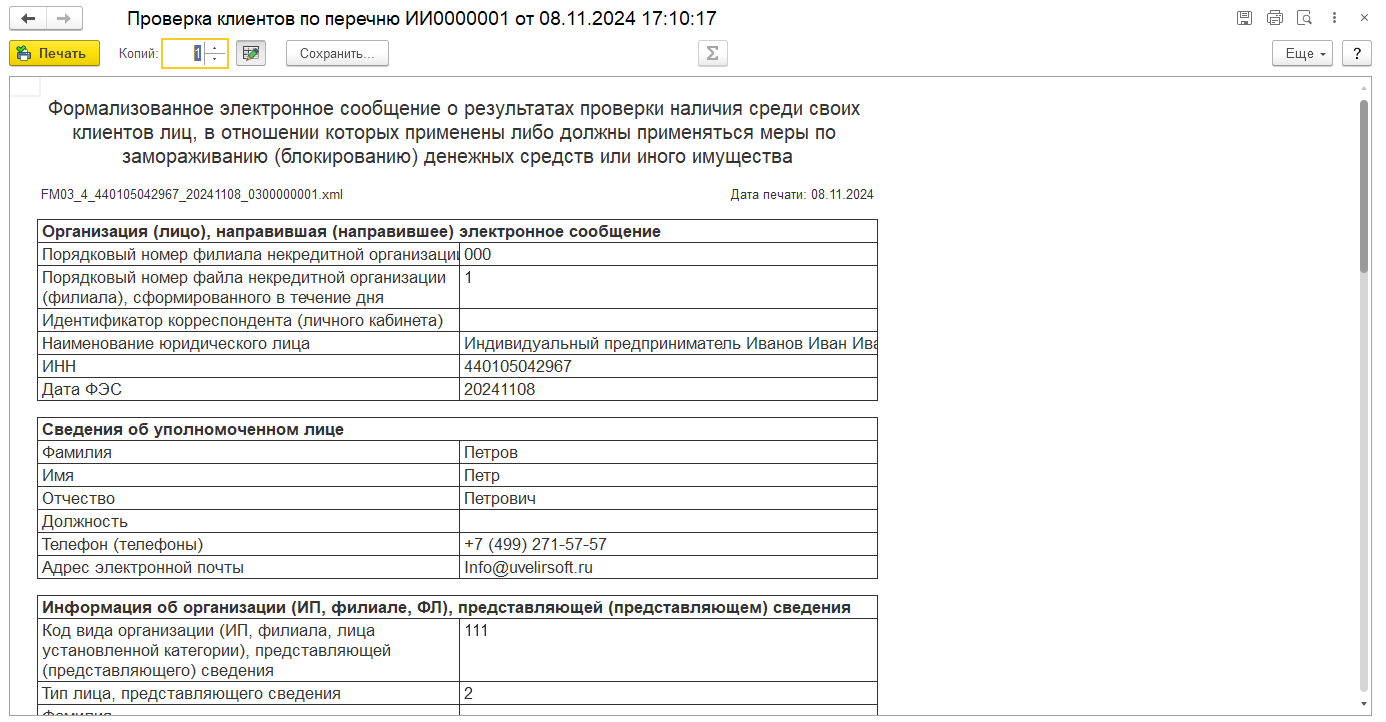Данный функционал позволяет отслеживать сделки, по которым необходимо формировать сведения в Росфинмониторинг, а также формировать сведения по форме 1- ФЭС (как в бумажном виде, так в электронном виде).
¶ Начало работы
Для начала использования возможностей функционала росфинмониторинга, необходимо выполнить ряд подготовительных действий.
¶ Организация
Для организаций, для которых предполагается использовать данный функционал, необходимо в справочнике Организации на закладке Финмониторинг, установить флажок Отчитываться перед Росфинмониторингом.
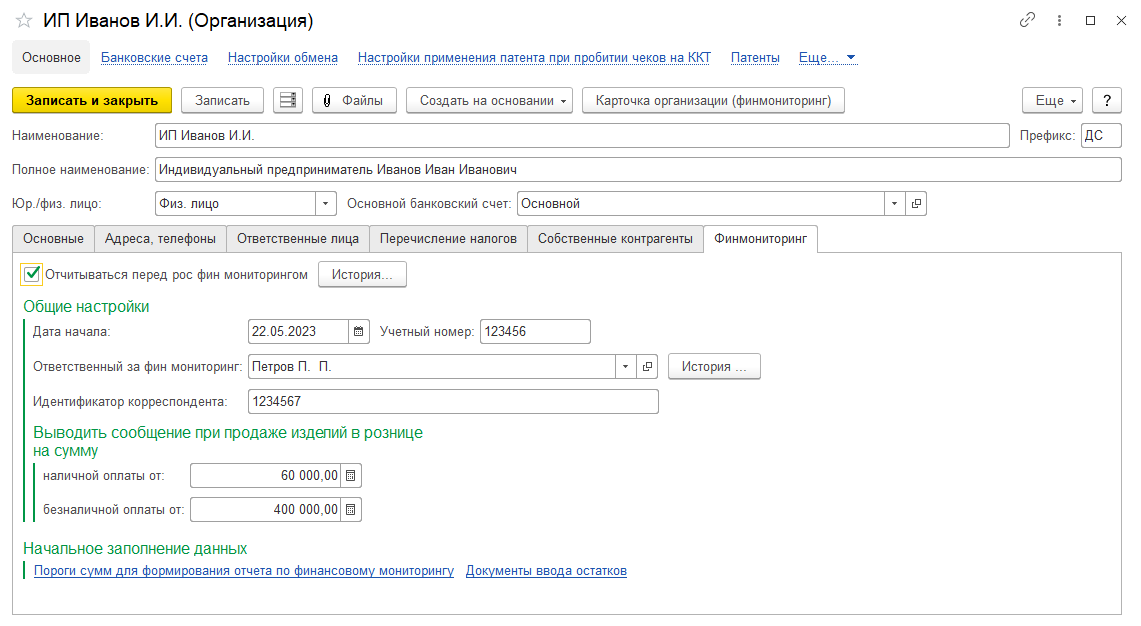
Затем на данной закладке необходимо указать Дату начала, с которой программа будет вести учет данных по договорам. Дополнительно необходимо ввести Учетный номер, Ответственного за подготовку и передачу данных, а также Идентификатор корреспондента (номер можно скопировать из настроек в личном кабинете).
Введенные документы в программе отражаются в фин.мониторинге по следующим правилам:
Комиссионер предоставляет в Росфинмониторинг сведения:
- по факту поставки (отгрузки) товара от комитента комиссионеру;
- по факту реализации (продажи) товара комиссионером покупателю;
- по факту поставки (отгрузки) товара от комитента покупателю (при наличии сведений);
- по факту перечисления денежных средств комиссионером комитенту за реализованный в рамках договора комиссии товар;
- по факту получения денежных средств комиссионером от покупателя;
- по факту перечисления денежных средств покупателем комитенту за реализованный в рамках договора комиссии товар (при наличии сведений).
Сведения об операциях как с имуществом, переданным покупателю, так и с денежными средствами, полученными от покупателя, в рамках купли – продажи драгоценных металлов и драгоценных камней, ювелирных изделий из них и лома таких изделий, в Росфинмониторинг представляет продавец (поставщик) драгоценных металлов и драгоценных камней, ювелирных изделий из них и лома таких изделий. (взято из письма инф. письма №50 от 10.02.2016 г.)
Полный текст письма можно прочитать на сайте федеральной службы по финансовому мониторингу http://www.fedsfm.ru/news/1960.
Выводить сообщение при продаже изделий в рознице на сумму наличной оплаты от и безналичной оплаты от - пороги сумм, при превышении которой (при продаже в розницу), будет предложено формировать сообщение финмониторинга (см. п. Фин. Мониторинг в рознице).
Важно
У ответственного по финмониторингу должны обязательно быть заполнены > поля: телефон и e-mail. Создание физических лиц и порядок ввода контактной информации рассмотрены в соответствующем разделе.
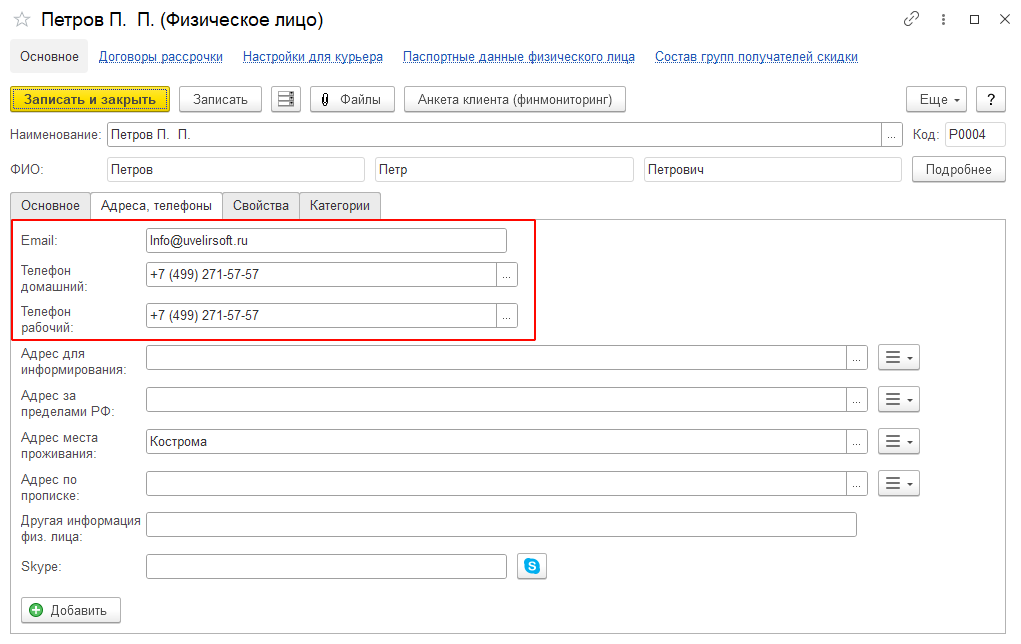
Также в организации на закладке Финмониторинг присутствует ссылка Пороги сумм для формирования отчета по финансовому мониторингу, при нажатии на которую открывается список регистра сведений.
¶ Пороги сумм для формирования отчета по финансовому мониторингу
В данном регистре для каждой организации необходимо ввести сумму, при превышении которой, необходимо формировать данные по форме 1-ФЭС.
Если регистр пустой, необходимо нажать на кнопку Добавить и заполнить данные новой записи.
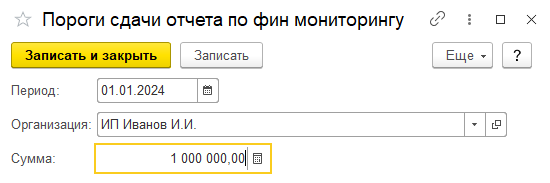
¶ Договора контрагентов
Для того чтобы по договору контрагента была возможность отчитываться в финмониторниг, необходимо установить флаг Предоставлять данные в Росфинмониторинг.
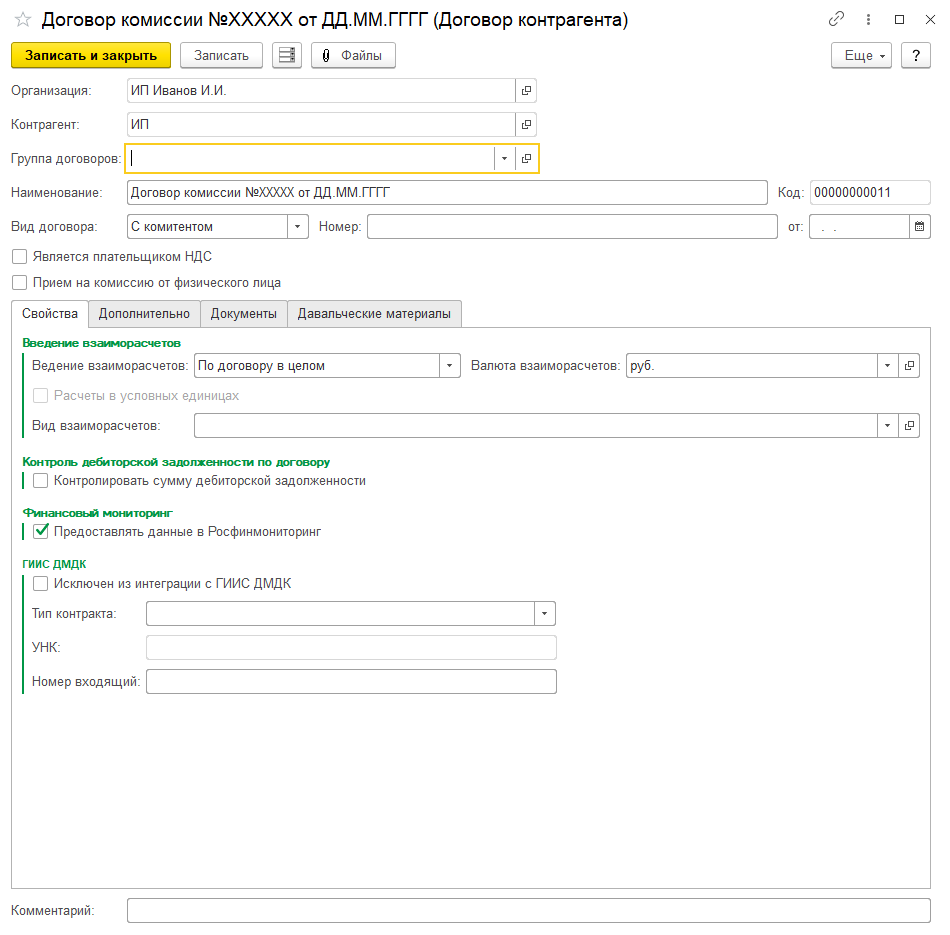
¶ Ввод начальных остатков по финмониторингу
Документ вводится для принятия к учету документов и сумм по этим документам, которые введены в программе ранее даты начала использования функционала.
Список документов можно открыть из раздела Фин мониторинг - Документы - Ввод начальных остатков по финмониторингу.
В шапке документа указывается Организация для отражения остатков.
На основной закладке имеются две взаимосвязанные таблицы: Контрагенты и Документы для первоначального отражения по финмониторингу.
В таблице Контрагенты вводятся или заполняются по кнопке Заполнить по параметрам контрагенты и их договора с организацией указанной в шапке документа.
Каждой строке таблицы Контрагенты, соответствует список документов нижней таблицы, в которой отражаются документы с суммами.
В списке должны быть указаны те документы, по которым, в случае превышения порога (на текущий момент один миллион рублей), должны быть сформированы сведения по форме 1-ФЭС.
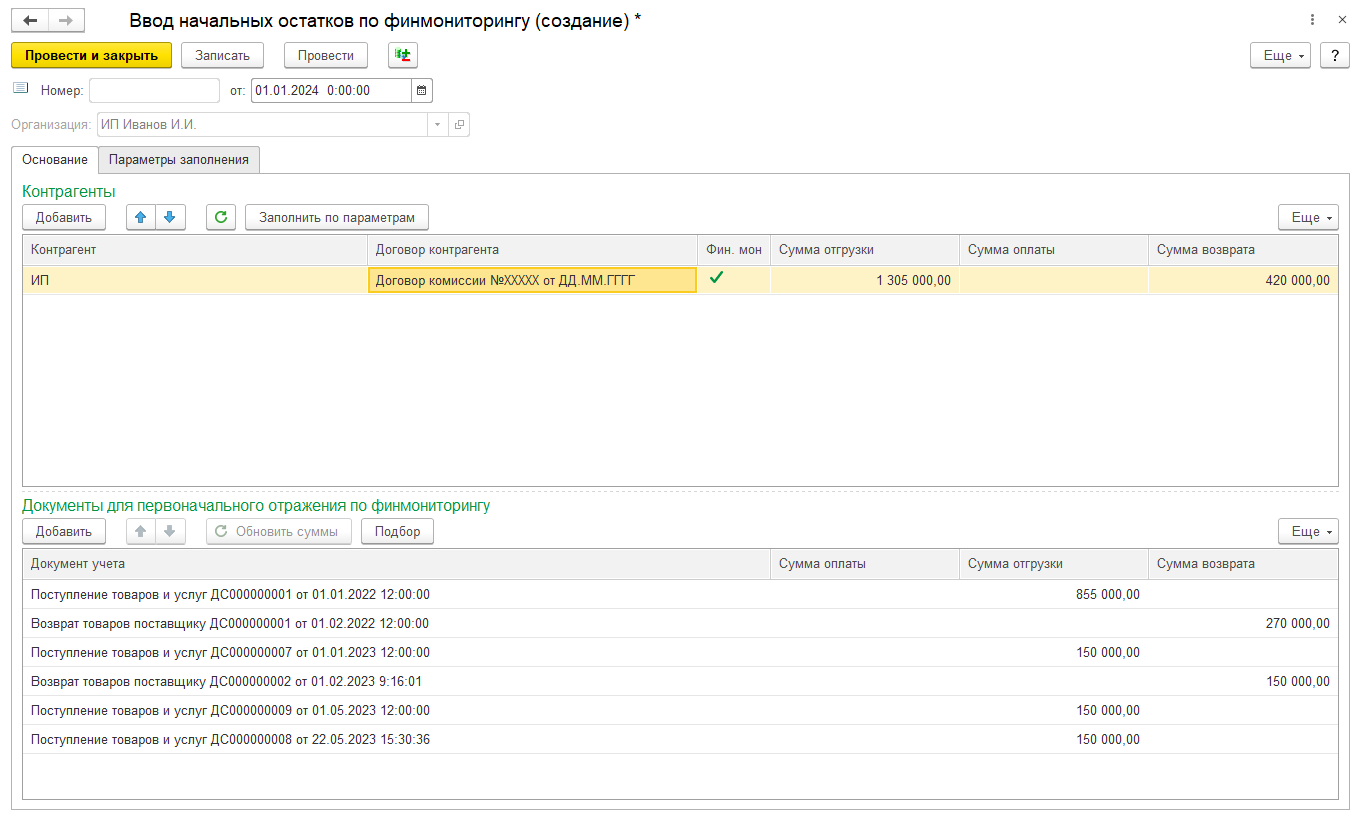
¶ Коды видов документов
Для корректного заполнения формы 1-ФЭС необходимо, чтобы справочник Коды видов документов был заполнен.
Справочник можно открыть из раздела: Финмониторинг – Вспомогательные данные – Коды видов документов.
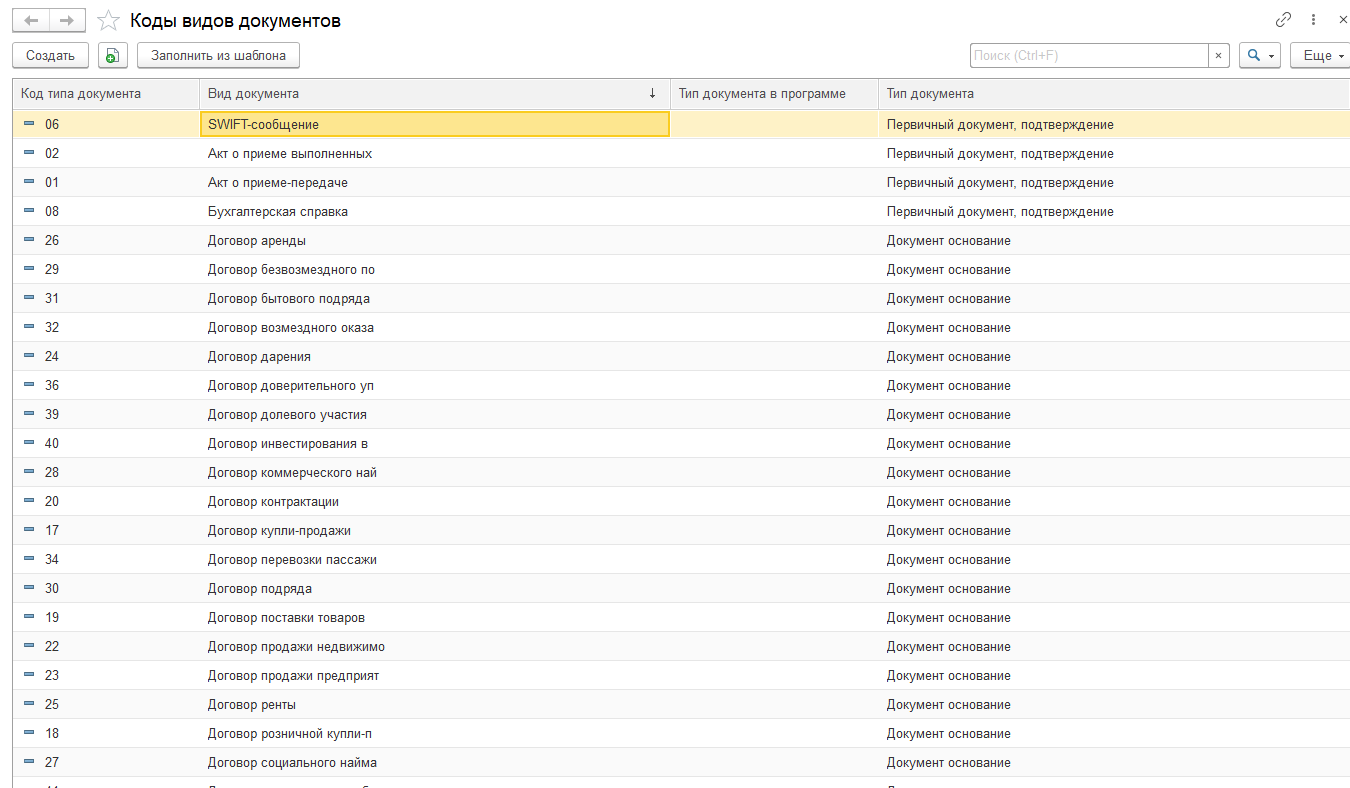
Справочник заполняется автоматически по команде Заполнить из шаблона.
Для каждого кода вида документа указывается соответствие типу документа в программе.
¶ Коды видов операций
Для подготовки данных в росфимониторинг также потребуется заполнить справочник Коды видов операций.
Справочник можно открыть из раздела: Финмониторинг – Вспомогательные данные – Коды видов операций.
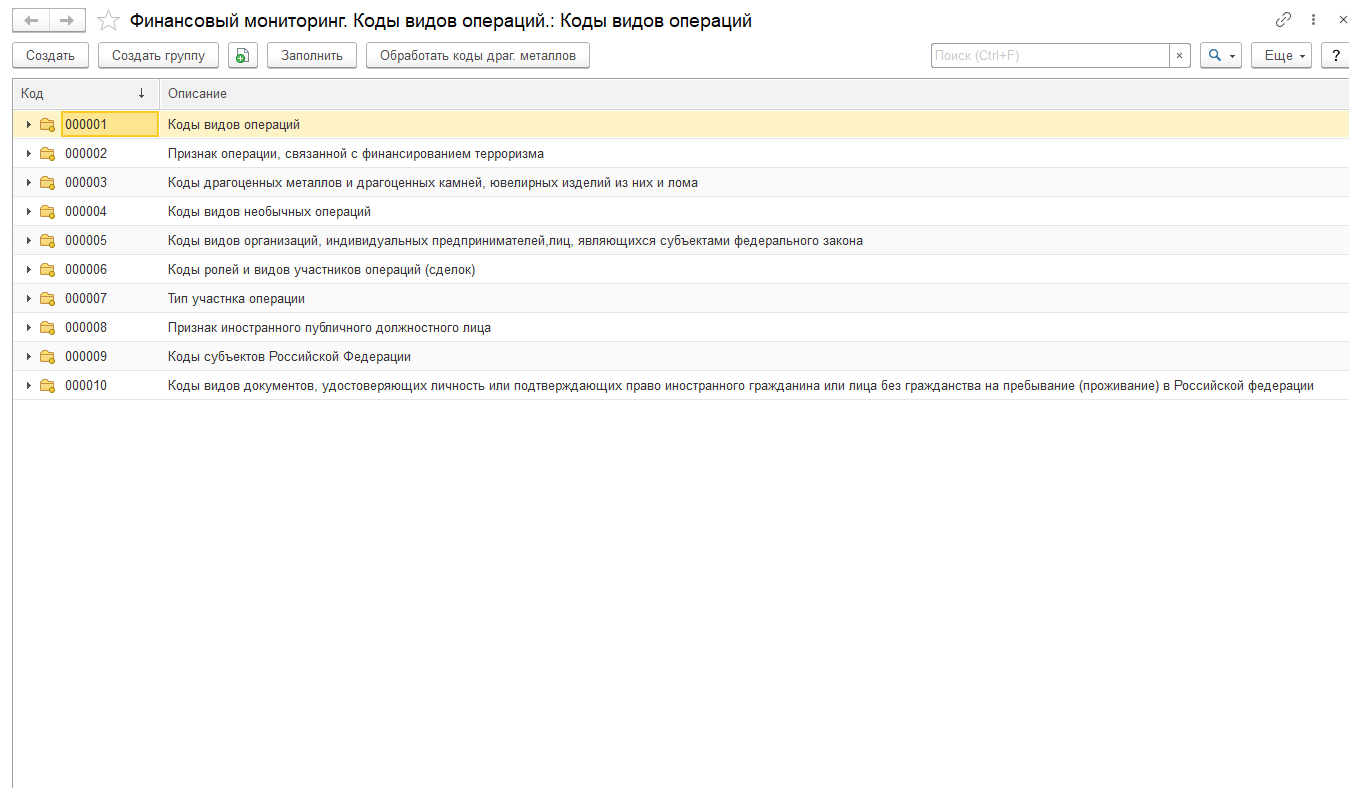
Справочник заполняется автоматически по команде Заполнить.
¶ Оптовая торговля
В данном разделе будут рассмотрены основные операции и порядок формирования отчетности при оптовой торговле.
¶ Карточка контрагента для финмониторинга
В процессе создания отчетности для сдачи в Росфинмониторинг для полного заполнения Формы 1-ФЭС используются справочники Карточка контрагента для финмониторинга. В процессе работы вам будет предложено завести такой справочник для организации и контрагентов.
Для ввода карточки контрагента выберите соответствующую команду справочника Контрагенты.
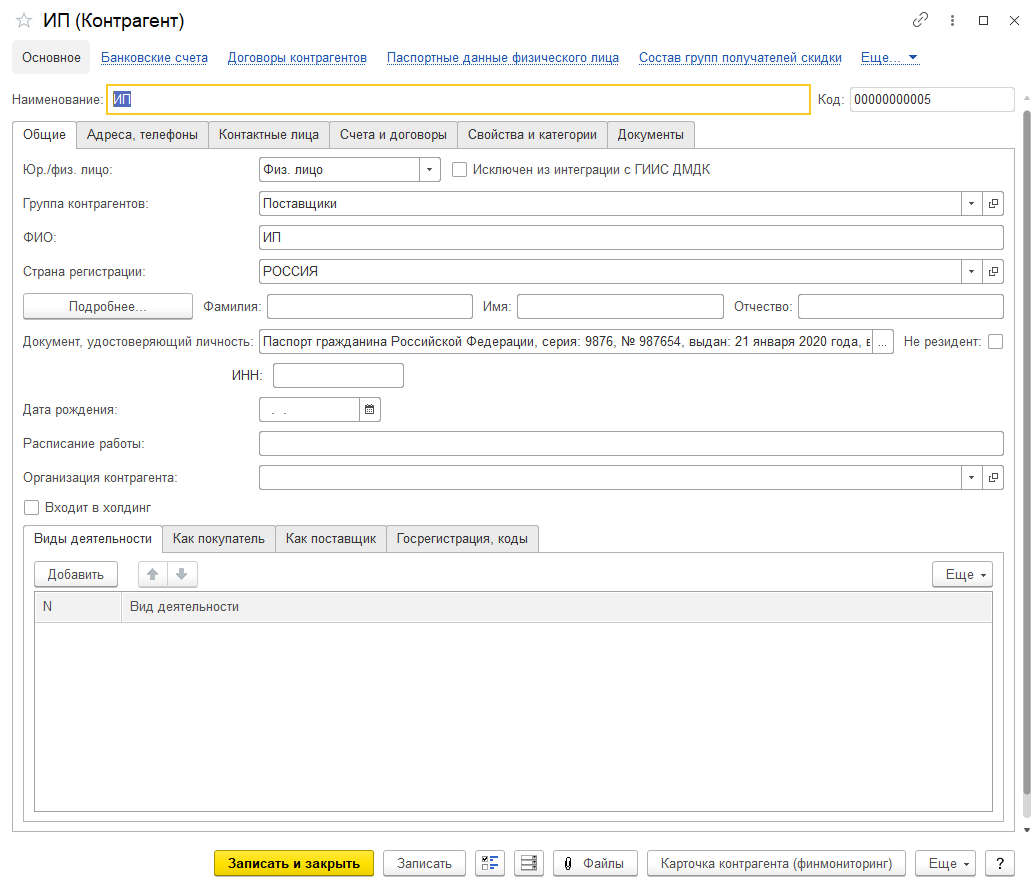
Будет открыто окно ввода данных карточки контрагента.
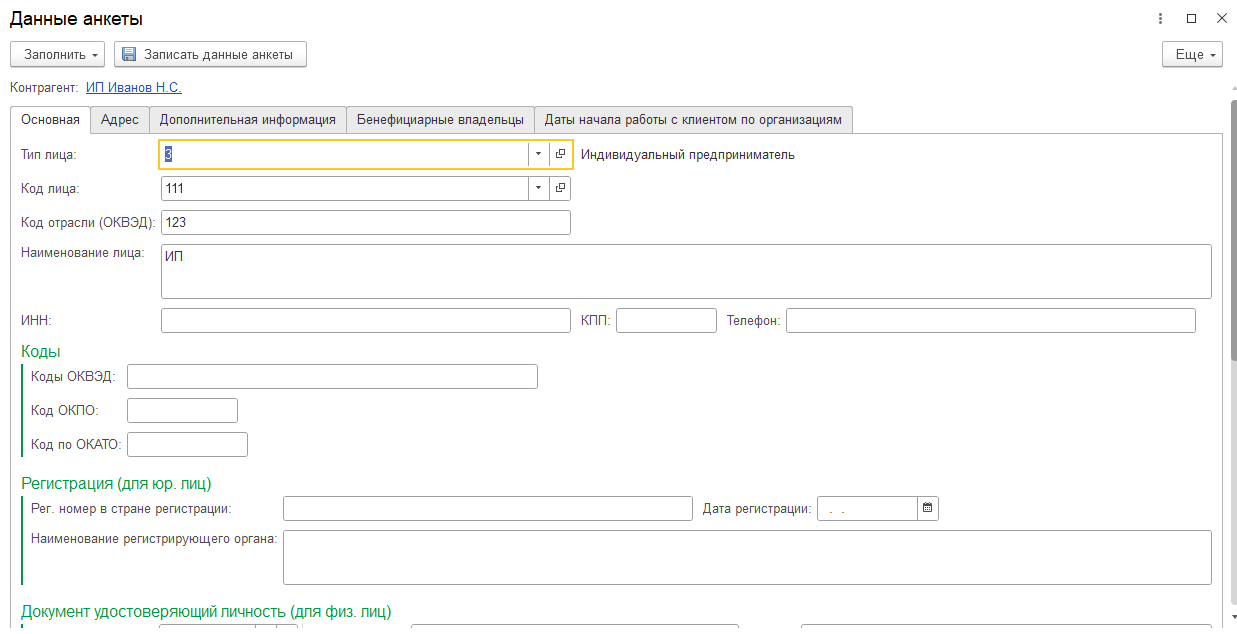
При нажатии на кнопку Заполнить можно перенести данные из справочника.
Основная
На закладке Основная должны быть заполнены поля: Код лица (код вида организации, выбирается из справочника), Код отрасли (заполняется в ручную. Если организация относиться к нескольким отраслям, то коды отраслей перечисляются через запятую. Например: 16.1,17.1), Код подразделения (для физ. лиц);
Адрес
На закладке Адрес должны быть заполнены реквизиты относящиеся к адресу рождения.
Важно
Адреса подставляются автоматически из справочника Контрагенты, поэтому в справочник нужно вносить адреса строго по классификатору адресов. Работа садресами была рассмотрена в отдельном разделе.
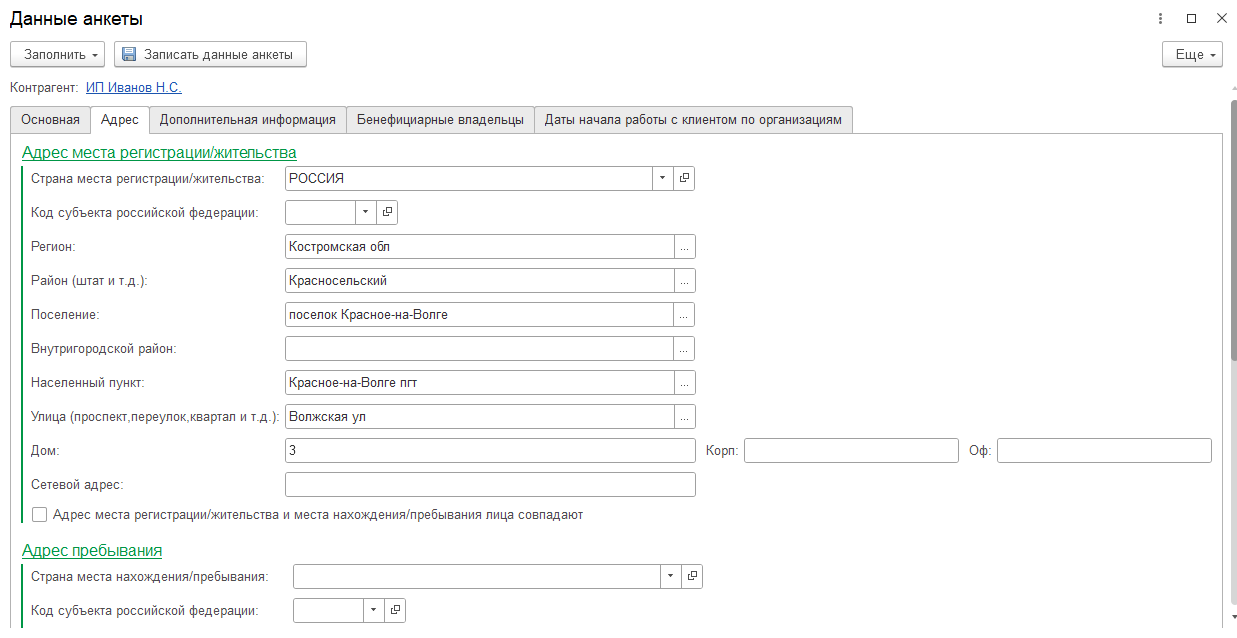
Сетевой адрес заполнять не обязательно. Он заполняется при наличии информации о IP-адресе клиента. Указывается глобальный сетевой адрес участника операции в информационно-телекоммуникационной сети Интернет. IP-адрес может соответствовать 4-ой (IPv4) или 6-ой (IPv6) версии интернет протокола:
- IP-адрес для версии (IPv4) должен указываться в виде четырех десятичных чисел значением от 0 до 255 разделенных точкой. Например, 192.168.0.1;
- IP-адрес для версии (IPv6) указывается, в виде восьми групп по четыре шестнадцатеричных символа, разделенных двоеточием. Например, 2001:0208:0000:03d7:0000:8a2a:03a0:7622.
Если одна или более групп адреса подряд равны 0000, то они могут быть заменены на двойное двоеточие (:. Например, 2001:0208::ae21:ad12. Сокращению не могут быть подвергнуты IP-адреса с 2-мя нулевыми группами.
Дополнительная информация
На данной вкладке вносятся дополнительные сведения об участнике операций.
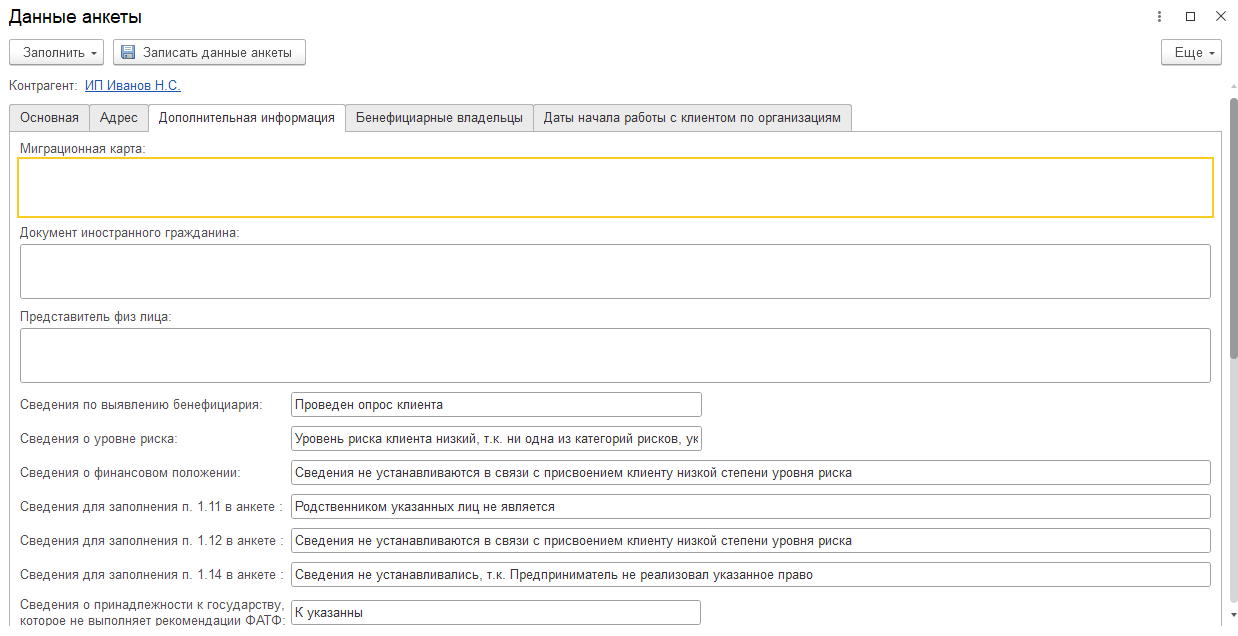
Бенефициарные владельцы
На данной вкладке можно перечислить в табличной части бенефициарных владельцев контрагента (при наличии), которые выбираются из справочника Физические лица.
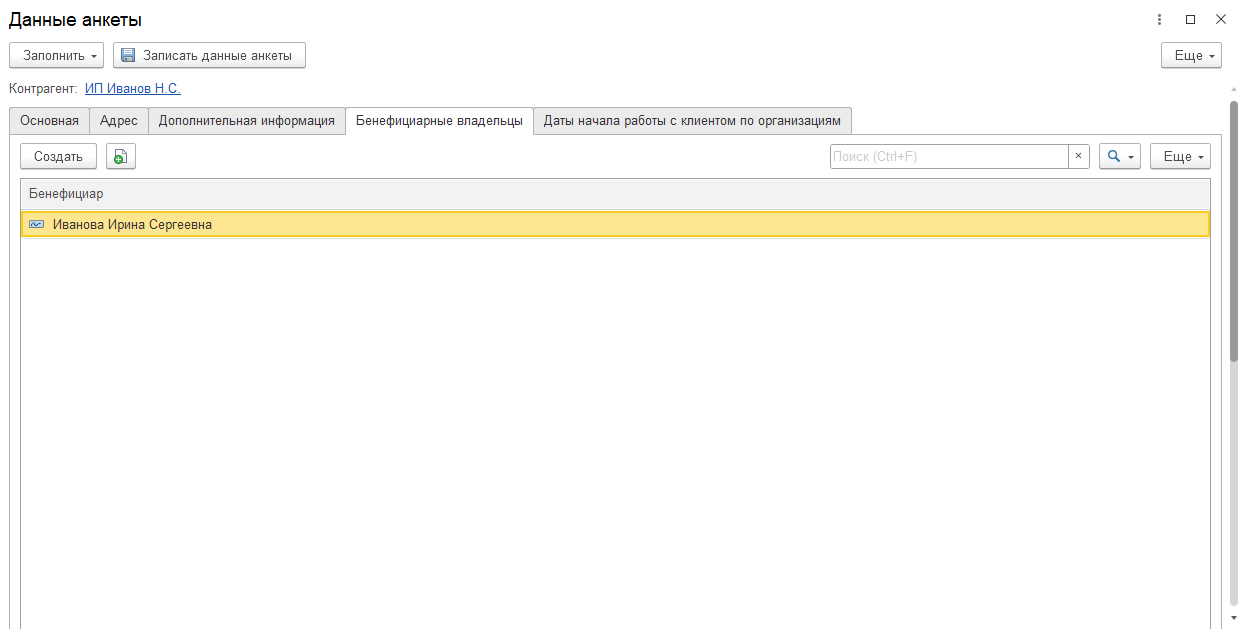
Важно
Для бенефициара также потребуется создавать карточку бенефициария для финмониторинга.
Даты начала работы с клиентом
На данной вкладке необходимо указать соответствие дат начала работы с контрагентам для организаций, по которым будут предоставляться данные в финмониторинг.
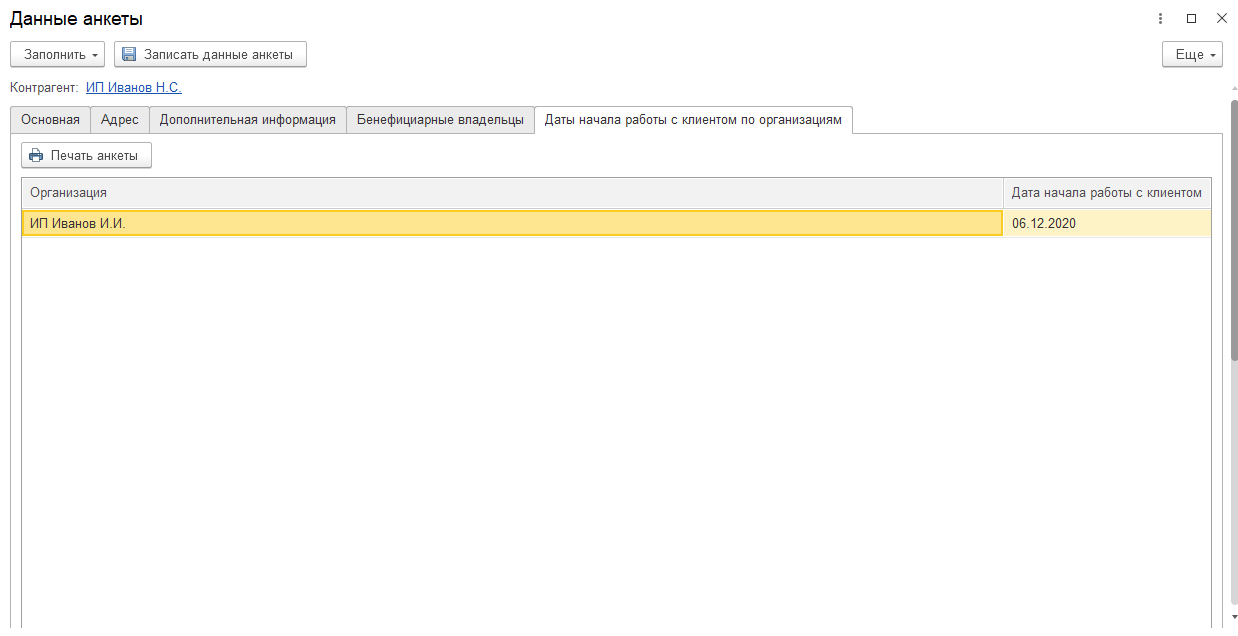
После окончания ввода данных анкеты клиента нажмите кнопку Записать данные анкеты, после чего анкета будет записана.
¶ Заполнение формы 1-ФЭС
Форму 1-ФЭС можно создать и заполнить двумя способами:
1 способ
Ввод документов Отчет по финансовому мониторингу вручную.
Список документов можно открыть из раздела Финмониторинг – Документы - Отчет по финансовому мониторингу.
Создадим новый документ и рассмотрим порядок его заполнения.
Для заполнения документа необходимо указать Организацию, Контрагента, Договор контрагента.
Важно!
Перед заполнением отчета по финмониторингу необходимо убедиться, что для контрагента и организации заполнены карточки клиента.
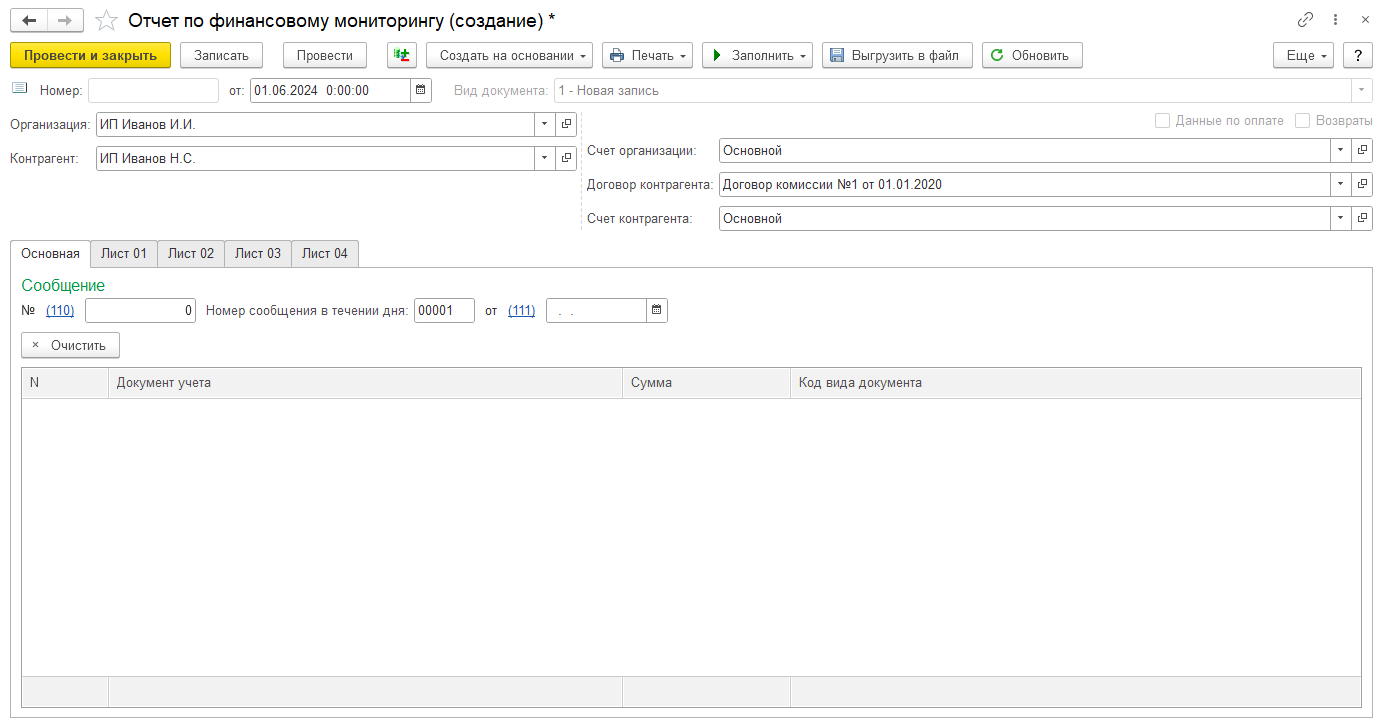
Затем необходимо нажать кнопку Заполнить документ, которая находится над шапкой документа. Есть три варианта заполнения:
- по отгрузкам
- по платежкам
- по возвратам
В зависимости от выбранного варианта, табличная часть документа заполняется разными видами документов.
Важно!
Для документа выбирается только один вариант заполнения. Для других вариантов создается отдельный документ.
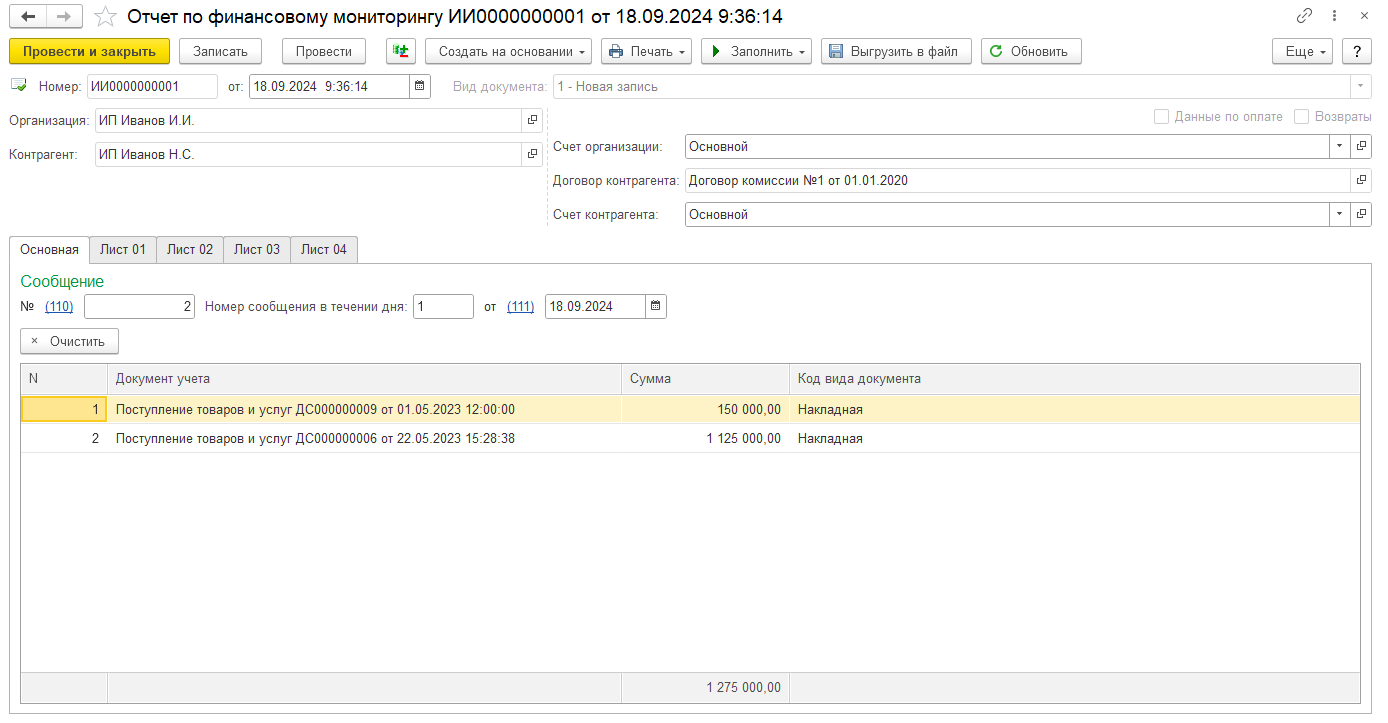
Важно
Требуется проконтролировать заполнение в табличной части колонки Код вида документа. Колонка заполняется автоматически при заполнении документа. Если колонка не заполняется, то в справочнике Коды видов документов требуется указать для этого типа документа код вида (см. п. Справочник Коды видов документов).
Данные которые будут заполнены находятся на 5-ти закладках: Основная, Лист 01, Лист 02, Лист 03, Лист 04.
Заполненный документ можно распечатать или выгрузить в электронном виде для дальнейшей загрузки в АРМ-Организация (программный комплекс, который предназначен для подготовки данных для сдачи в финмониторинг).
Выгрузка документа происходит по команде Выгрузить в файл.
Будет открыто окно ввода параметров выгрузки. Необходимо выбрать формат выгрузки ФЭС, указать Имя файла для выгрузки, Кодировку файла и Символ-разделитель.
Имя файла выгрузки формируется автоматически, при выборе места сохранения файла.
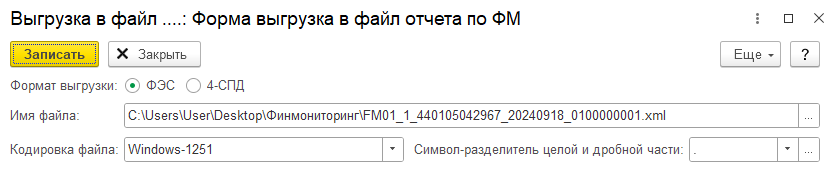
Нажмите кнопку Записать: отчет будет сохранен в файл.
2 способ
Используя Помощник формирования документов по фин. мониторингу.
Этот способ является более удобным, т.к. позволяет за один раз подготовить документы по всем договорам контрагентов, по которым произошло превышение порога.
Помощник можно открыть из раздела: Финмониторинг – Сервис – Помощник формирования документов по фин. мониторингу.
На первой странице нужно указать Организацию, по которой необходимо подготовить данные по форме 1-ФЭС.
При нажатии кнопки Вперед будет открыто следующее окно помощника, где будут выведены данные контрагентов и договоров, по которым достигнут порог сдачи отчетности. Если таблица пустая, то данных для сдачи нет.
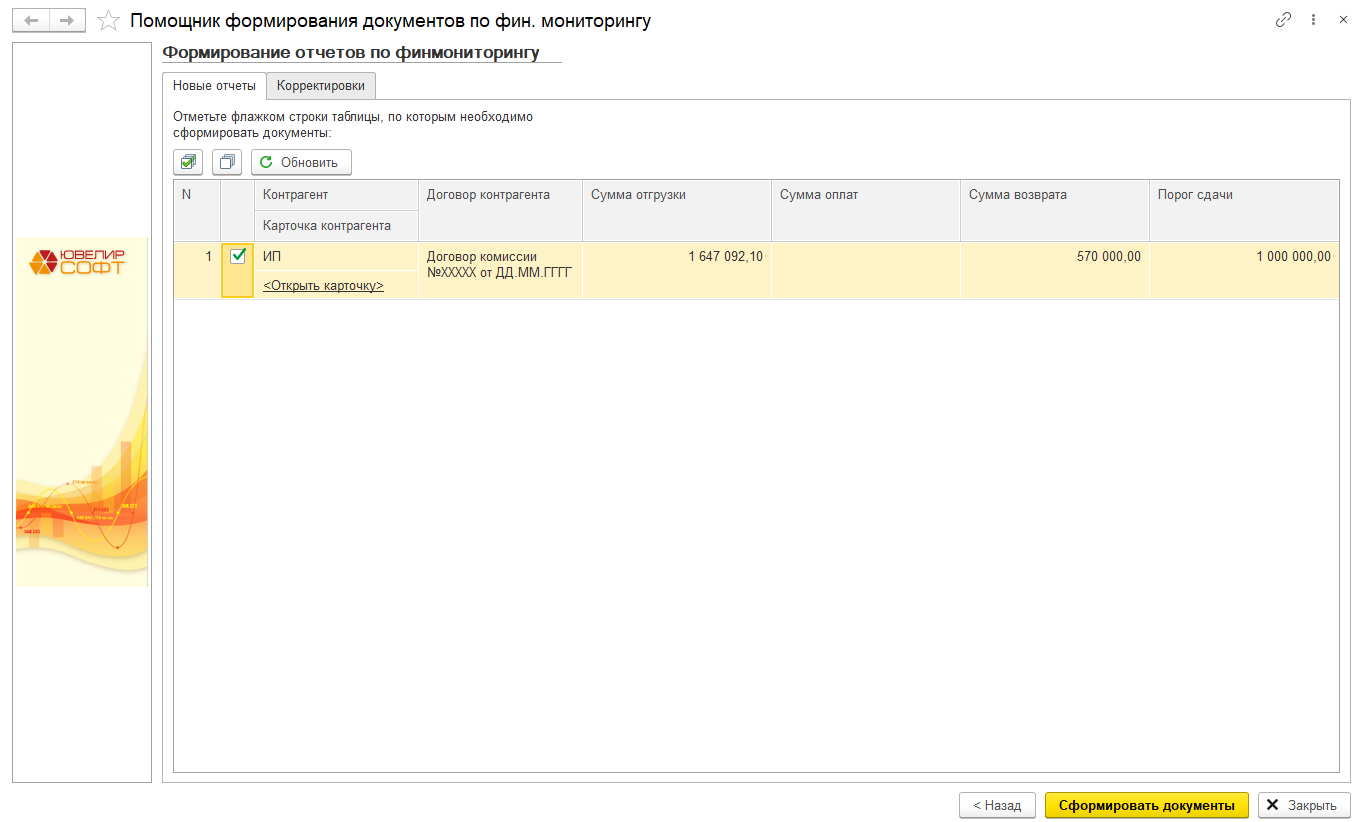
Для каждой строки таблицы выводится ссылка на анкету клиента для финмониторинга, если карточка не создана – ее можно создать из этого же окна.
Далее необходимо отметить флагами строки, по которым необходимо сформировать отчеты по финмониторингу.
По кнопке Сформировать документы будет сформирован один или несколько документов Отчет по финансовому мониторингу.
После этого будет выведен список сформированных документов.
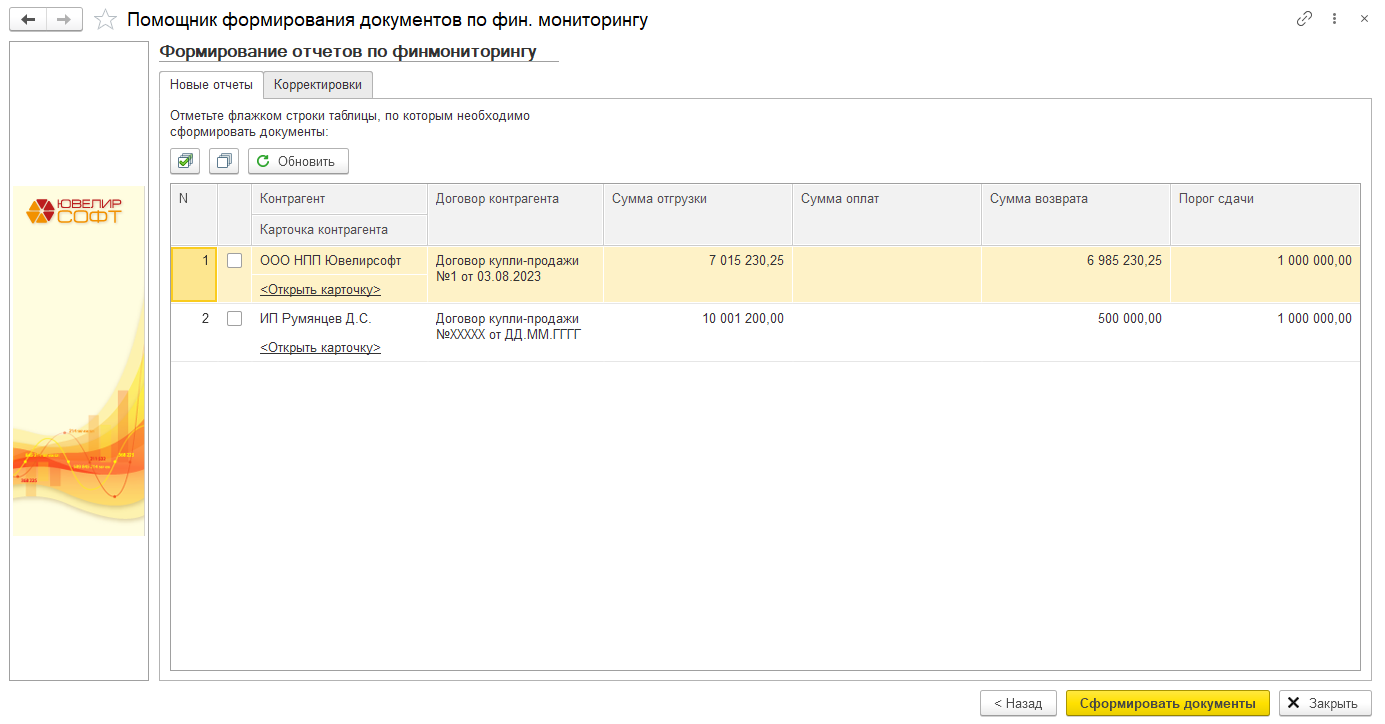
Важно!
В каждый документ необходимо зайти проверить заполнение, дозаполнить необходимые поля на закладках Лист 01, Лист 02, Лист 03, Лист 04 и провести.
По ссылке Перейти в журнал документов по финмониторингу можно открыть журнал документов.
В случае, когда по договорам были сделаны изменения уже после того, как по ним была сдана отчетность, требуется создавать корректировку отчета по финмониторингу. В помощнике на вкладке Корректировки отображена таблица со списком таких договоров.
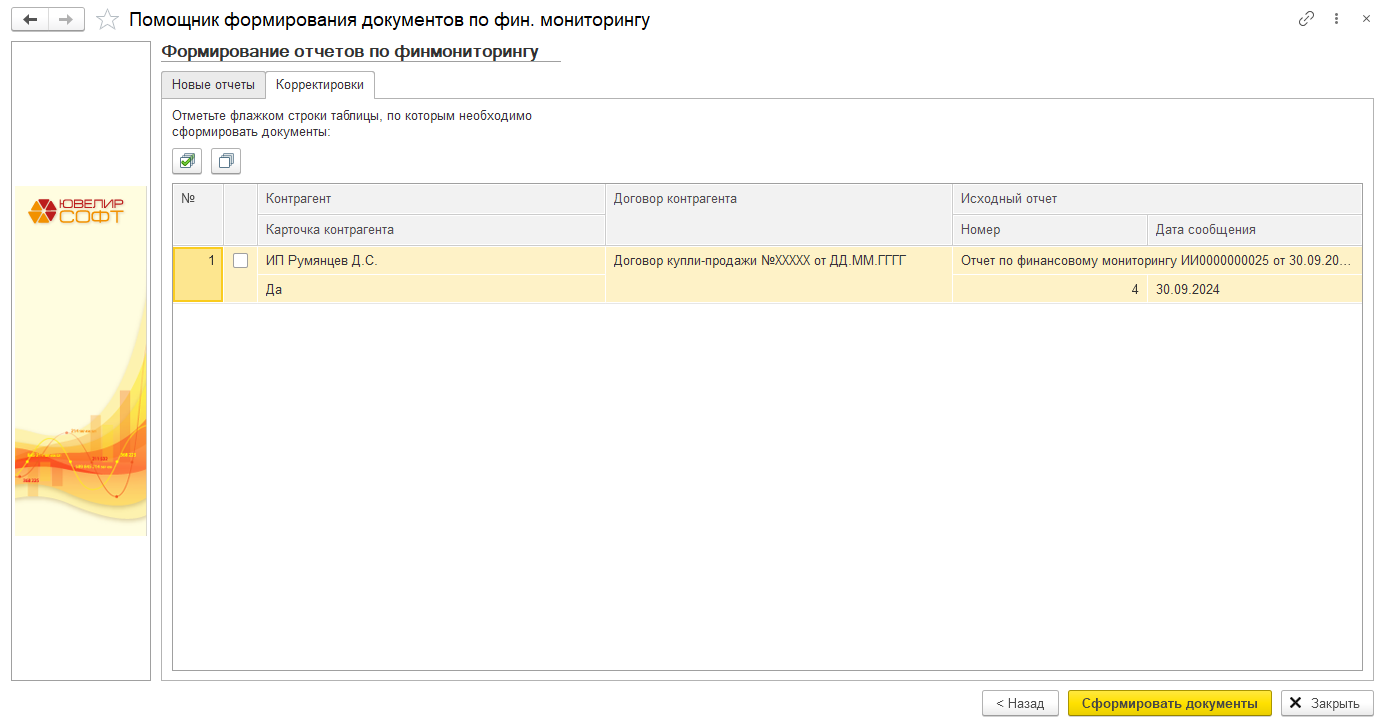
После нажатия кнопки Сформировать документы будет создан новый документ. В табличной части на вкладке Основная появляется колонка Комментарий, в которой описывается, что именно было изменено. В колонке Сумма отражается новая сумма по документу.
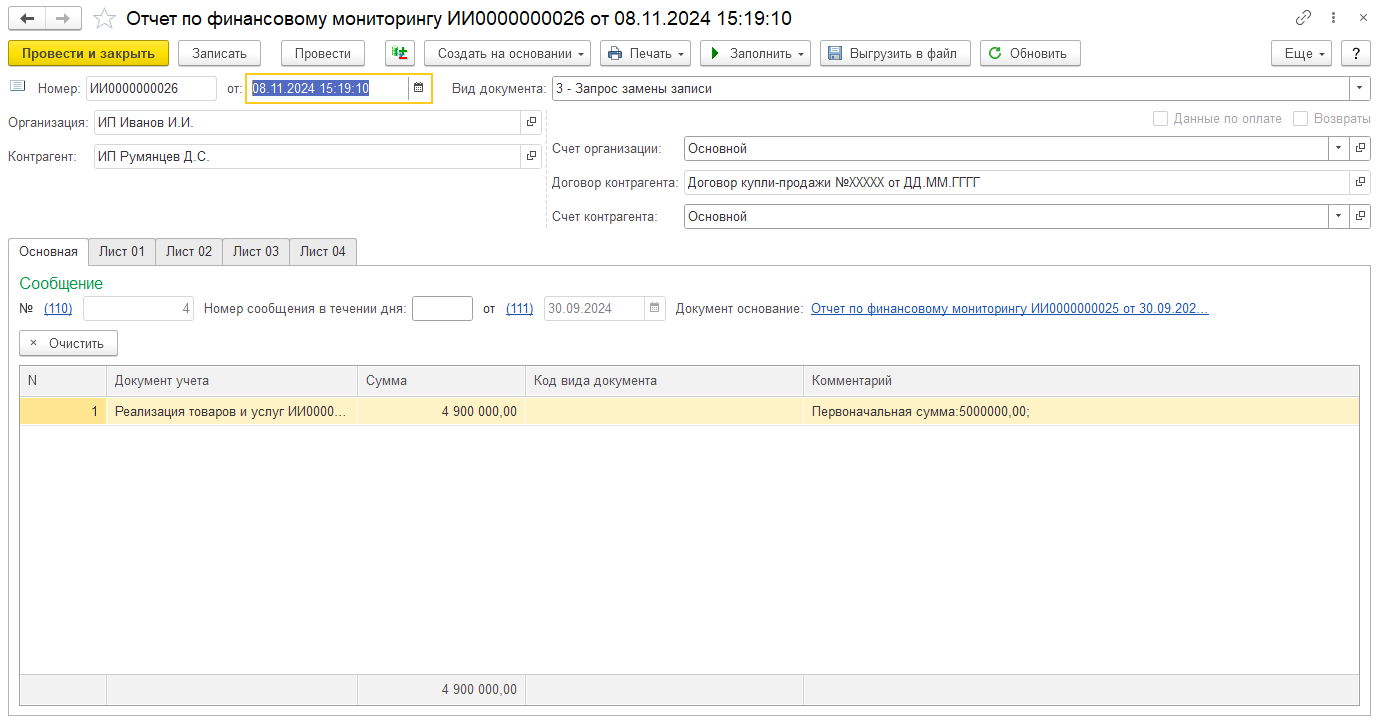
¶ Оповещение о необходимости сдачи отчетности
В программе существует функция оповещения в случае превышения порога сдачи отчетности, для ее работы необходимо проставить соответствующую галочку в настройках пользователя.
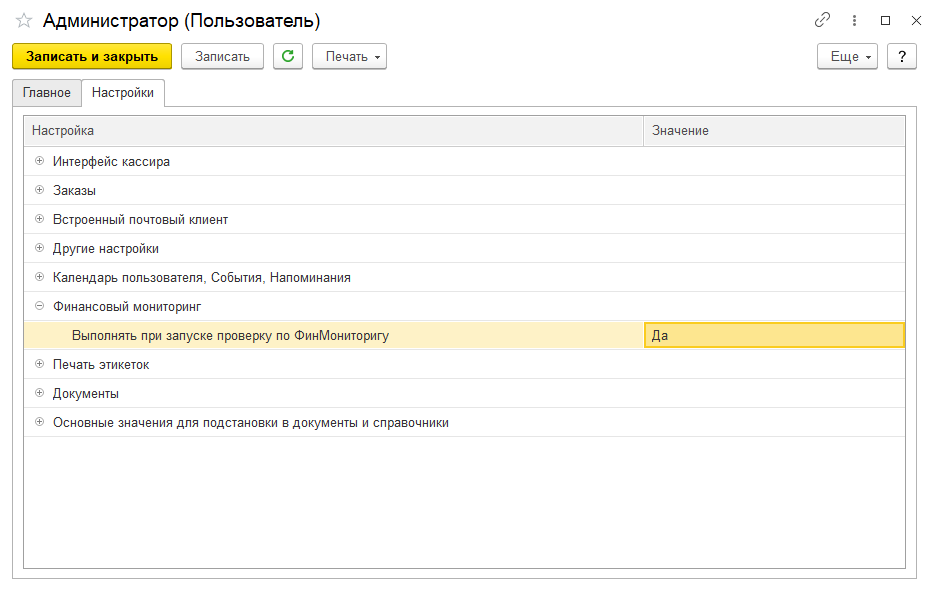
Подробнее настройки пользователей рассмотрены в отдельном разделе.
После этого, при входе данного пользователя, программа будет искать договора, по которым был превышен порог сдачи, и при наличии таких выведет окно с предупреждением.
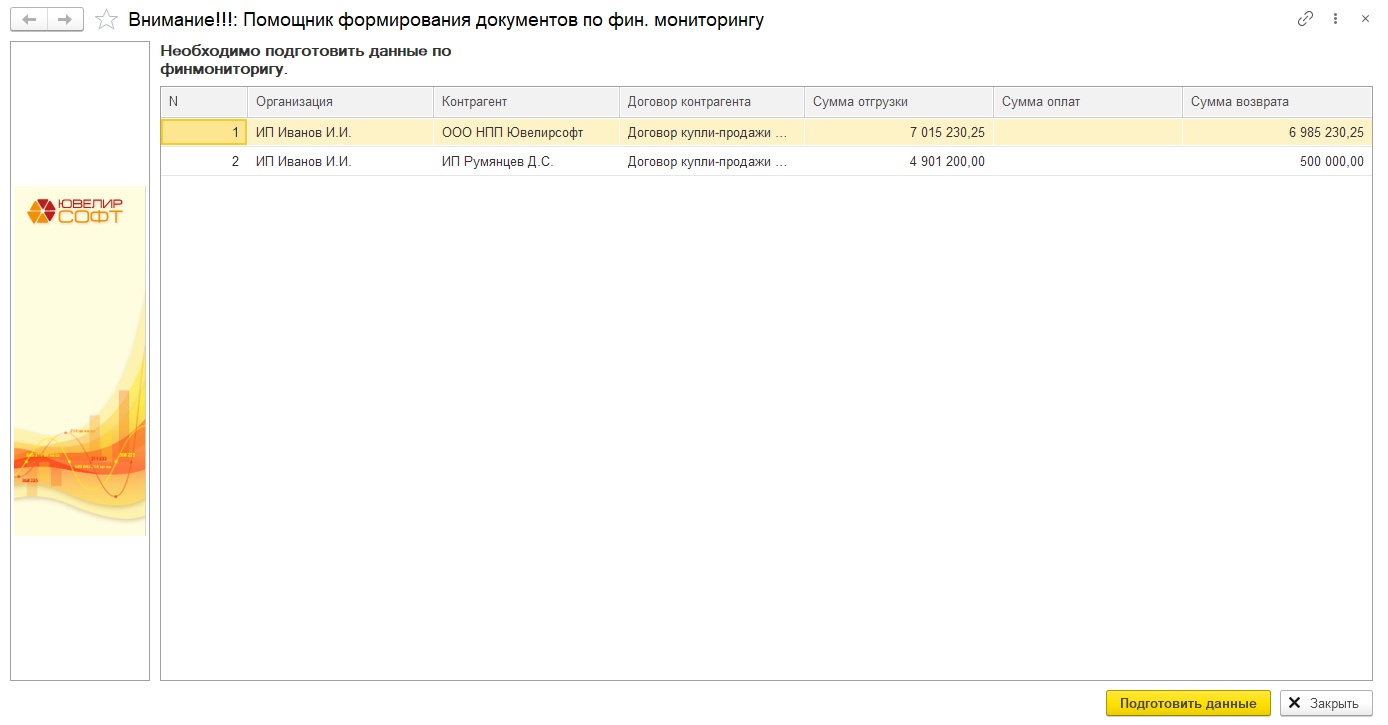
Если нажать кнопку Подготовить данные откроется окно помощника формирования отчетов по финмониторингу.
¶ Ведомость по финансовому мониторингу
В конфигурации есть отчет, по которому можно смотреть оперативную информацию по финмониторингу.
Открыть отчет можно из раздела Финмониторинг – Отчеты – Ведомость по финансовому мониторингу.
Отчет может быть построен в разрезе организаций, контрагентов, договоров контрагентов и документов учет.
В отчете выводятся суммовые показатели (отгрузка, оплата, возврат).
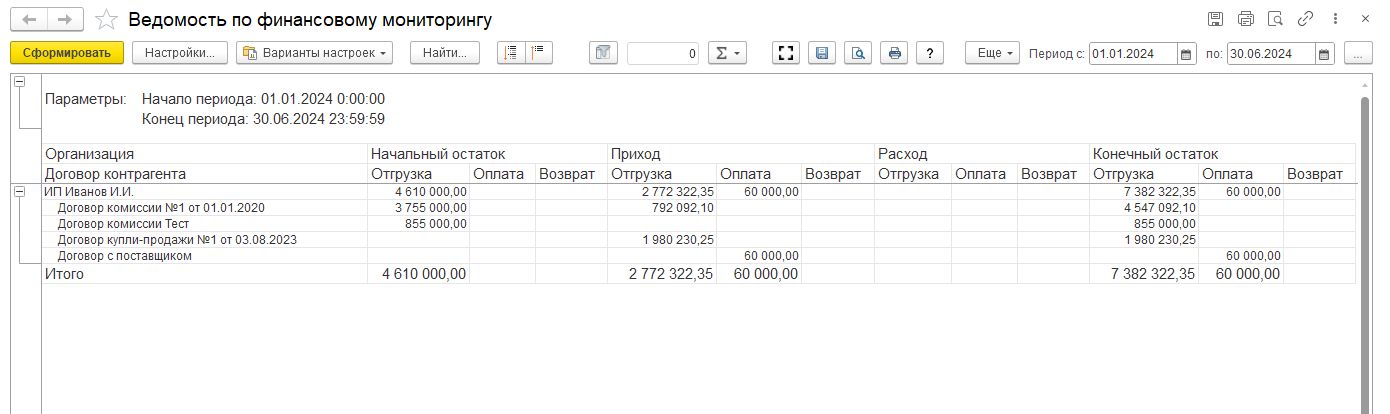
¶ Розничная торговля
В данном разделе будут рассмотрены возможности программы по предоставлении отчетности в росфинмониторинг по розничным операциям.
¶ Финансовый контроль при розничной продаже
В справочнике Организации на вкладке Финмониторинг устанавливаются значения полей Выводить сообщение при продаже изделий в рознице на сумму наличной оплаты от и безналичной оплаты от - пороги сумм, при превышении которых будет предложено формировать сообщение финмониторинга.
При установленных порогах при совершении оплаты в Рабочем месте кассира при превышении порогов будет выводится Информационное сообщение финансового контроля.
Необходимо заполнить ФИО клиента.
Паспортные данные заполнять не обязательно, если это не указано в настройках рабочего места кассира (флаг Требовать ввод паспортных данных при продаже).
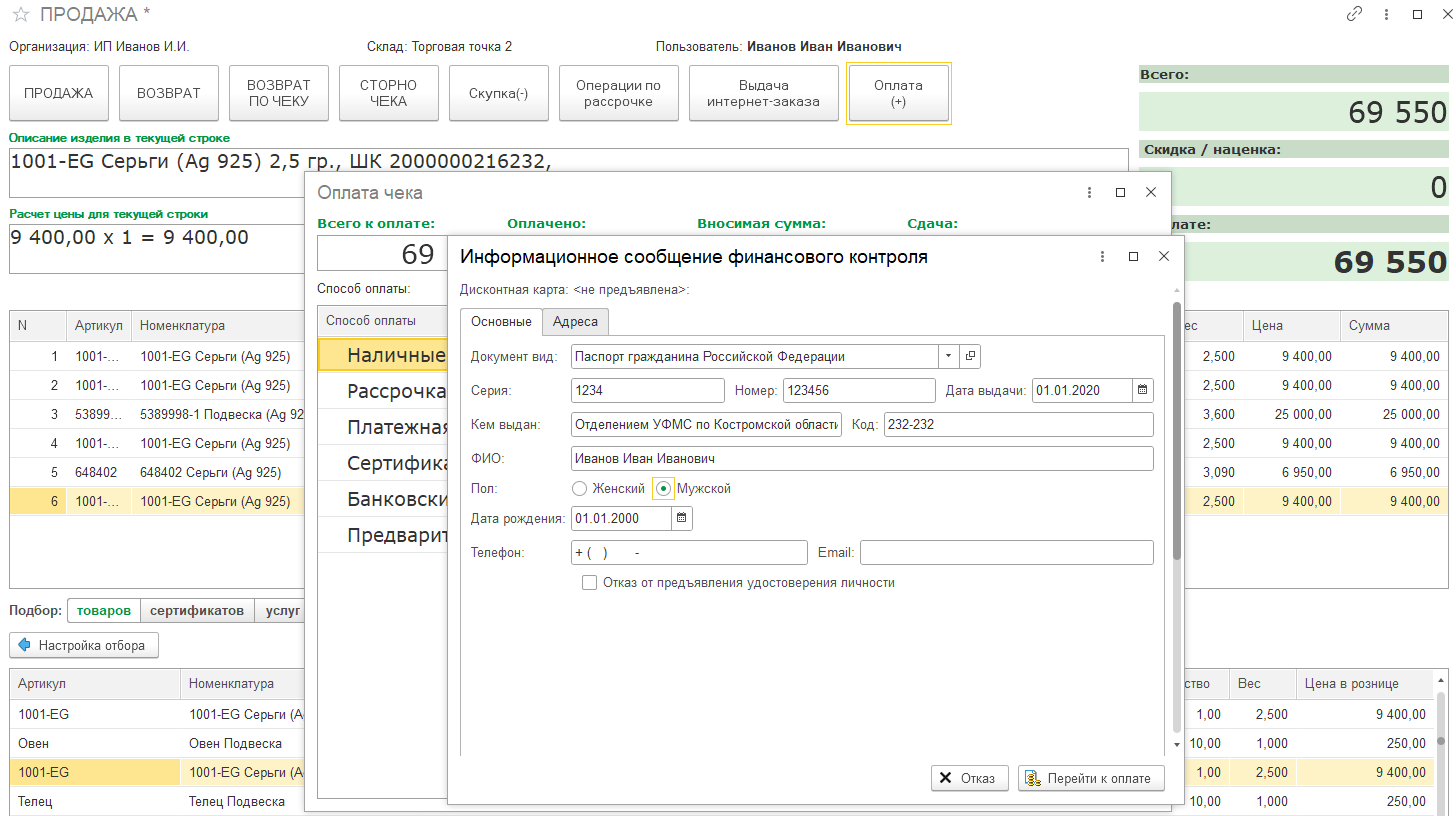
Для окончания ввода данных необходимо нажать Перейти к оплате. При нажатии на кнопку Отказ, оплата не пройдет и изделие не будет пробито.
Если клиент отказался предоставлять удостоверение личности, то необходимо поставить галочку Отказ от предъявления удостоверения личности и нажать кнопку Перейти к оплате.
Также, если у клиента есть дисконтная карта и паспортные данные и ФИО заполнены в дисконтной карте, то сведения в информационном сообщении заполнятся автоматически.
Если при оплате сумма по наличным и сумма по платежной карте превысили указанные в справочнике Организации пороги, то необходимо будет заполнить два информационных сообщения на каждую из сумм.
Список документов Информационное сообщение можно открыть из раздела Финмониторинг – Документы – Информационное сообщение.
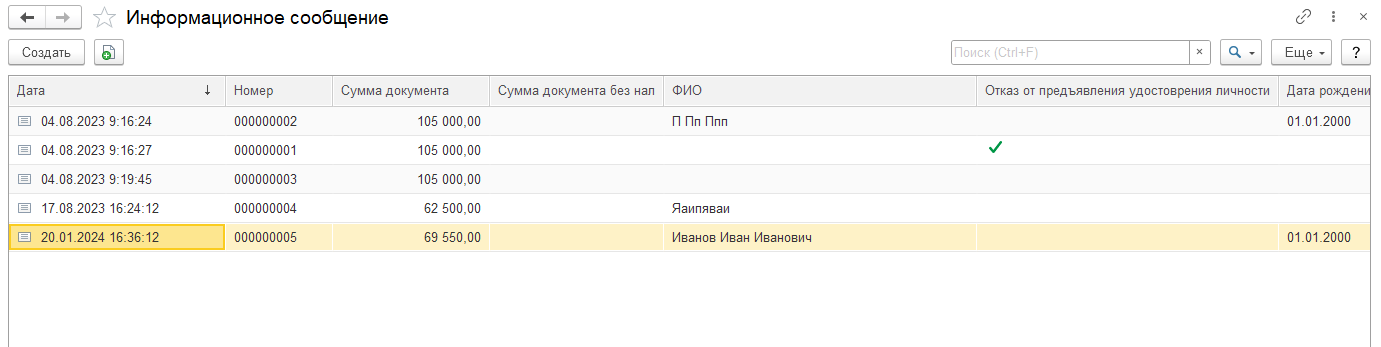
В документе содержится вся информация о совершенной операции.
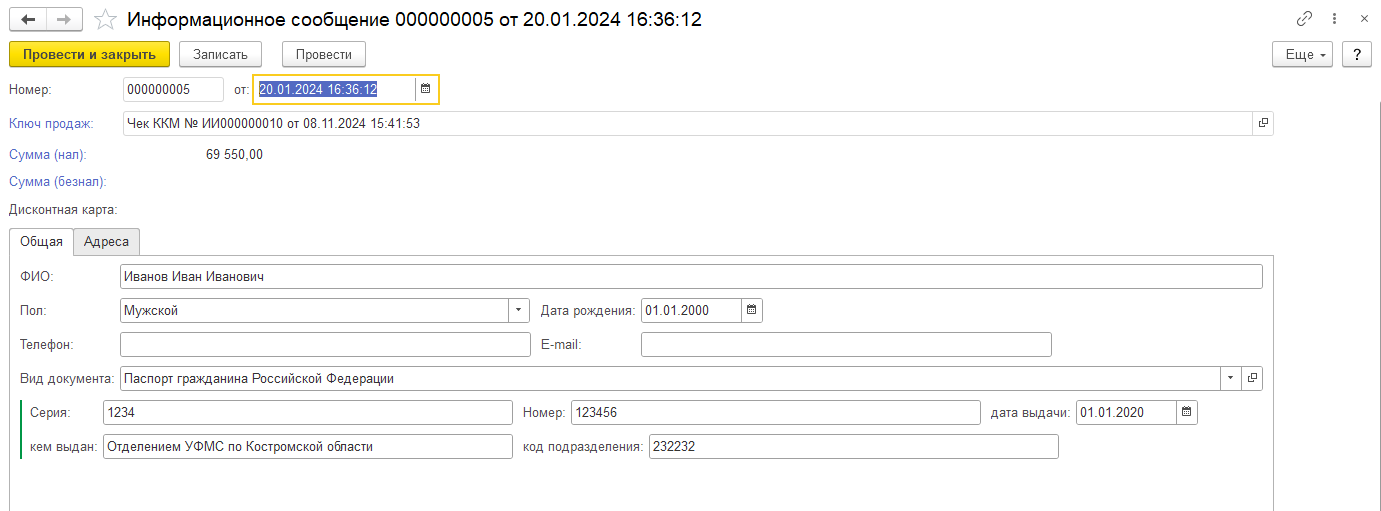
¶ Финансовый контроль при скупке
При оформлении скупки или обмена данные также попадают в финмониторинг.
При скупке/обмене есть возможность заполнения анкеты клиента с проверкой клиента по черному списку террористов, для этого необходимо в Настройках РМК проставить галочку Заполнять анкету клиента при скупке.
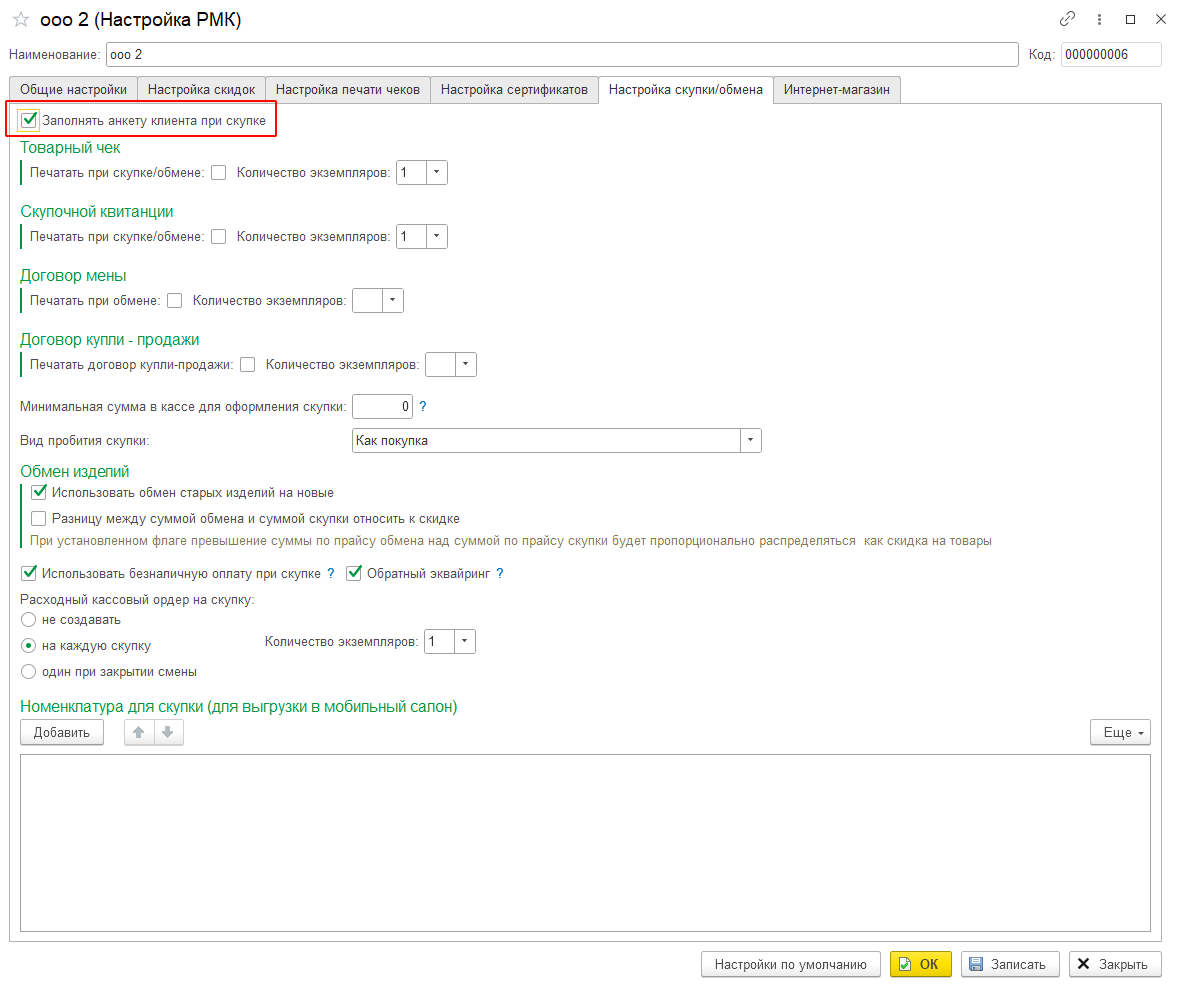
В таком случае при оформлении операции будет выводиться анкета клиента.
Данные клиента (ФИО, паспортные данные, дата рождения) будут заполняться автоматически по данным скупочной квитанции.
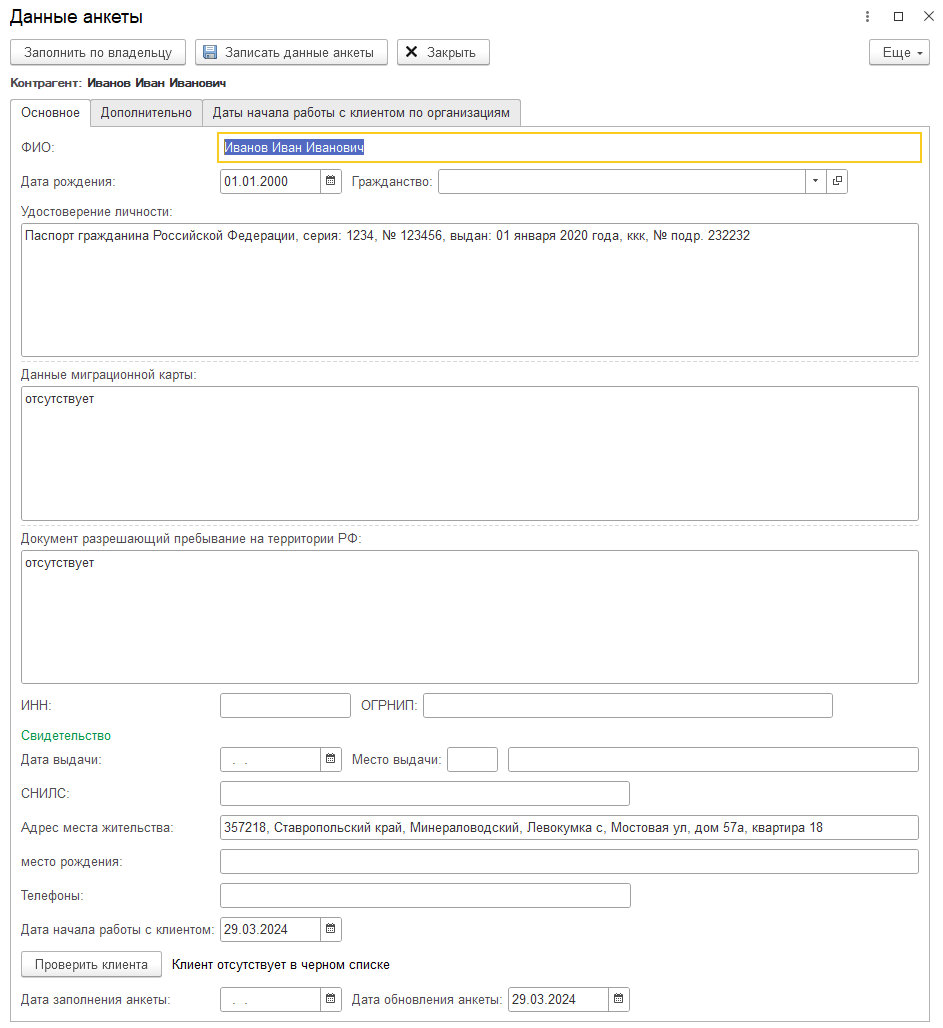
После завершения операции, данные клиента сохраняются в справочнике Контрагенты в группе Физические лица.
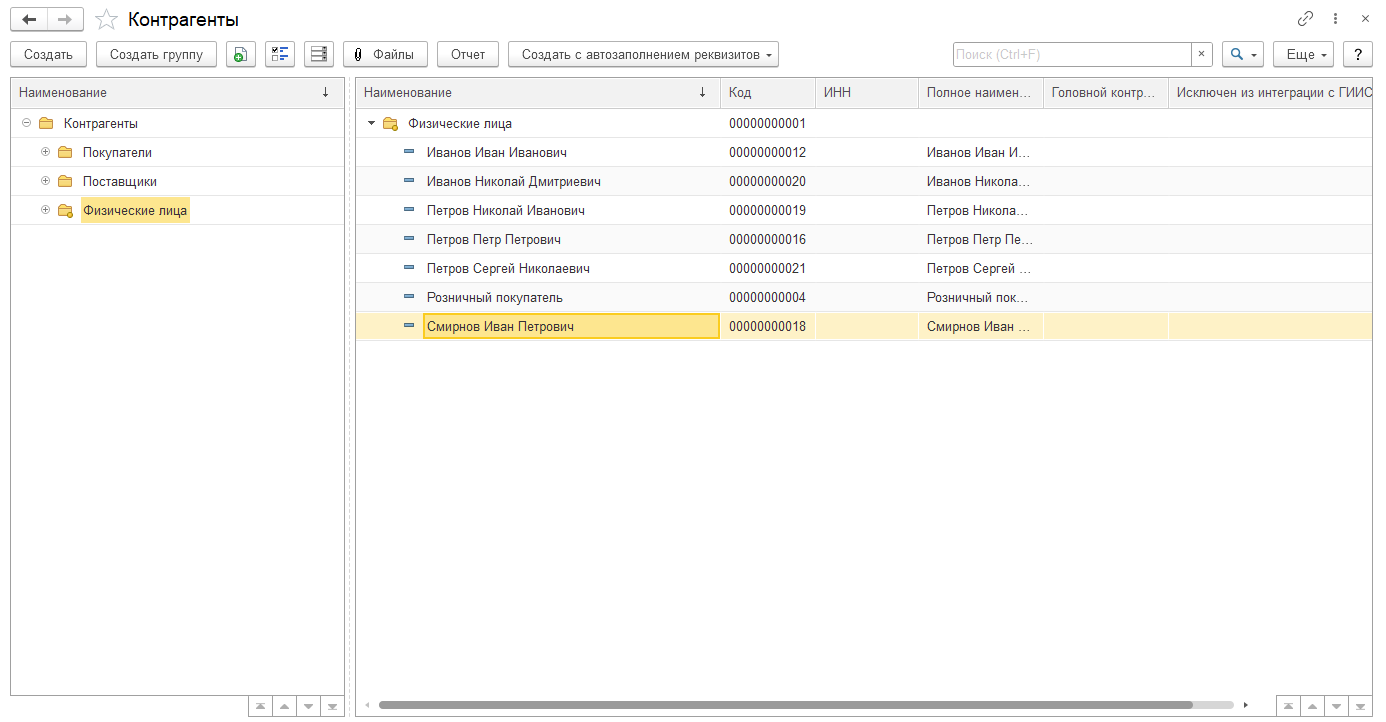
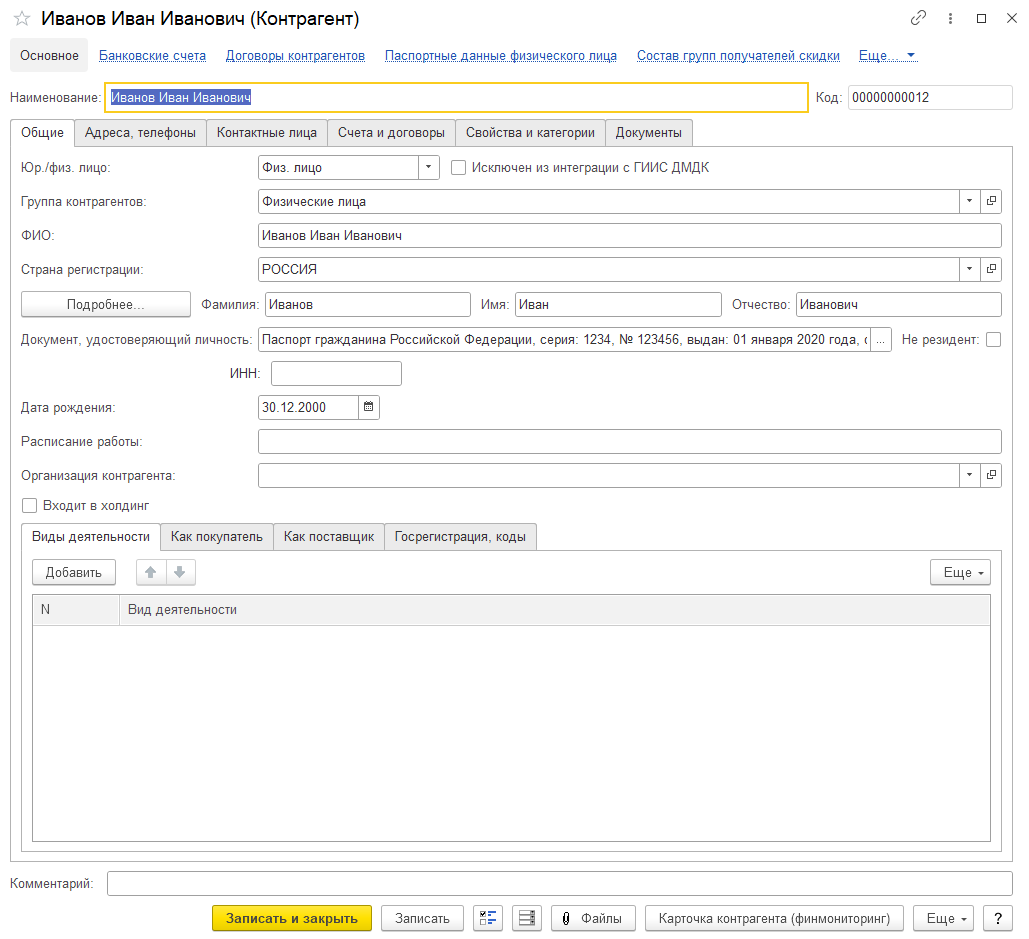
По команде Карточка контрагента (финмониторинг) будет выводиться такая же, как при выполнении операции скупки, анкета физического лица.
Примечание
Для контрагентов в группе Физические лица выводится соответствующая анкета клиента для финмониторинга, которая отличается от анкеты для юридических лиц, которая была рассмотрена ранее.
¶ Перечень иностранных агентов
Начиная с релиза ЮТД 10.7.3.29 - доступна возможность загрузки перечня иностранных агентов из файла с сайта Минюста РФ.
Список можно открыть из раздела Фин мониторинг – Вспомогательные данные – Перечень иностранных агентов.
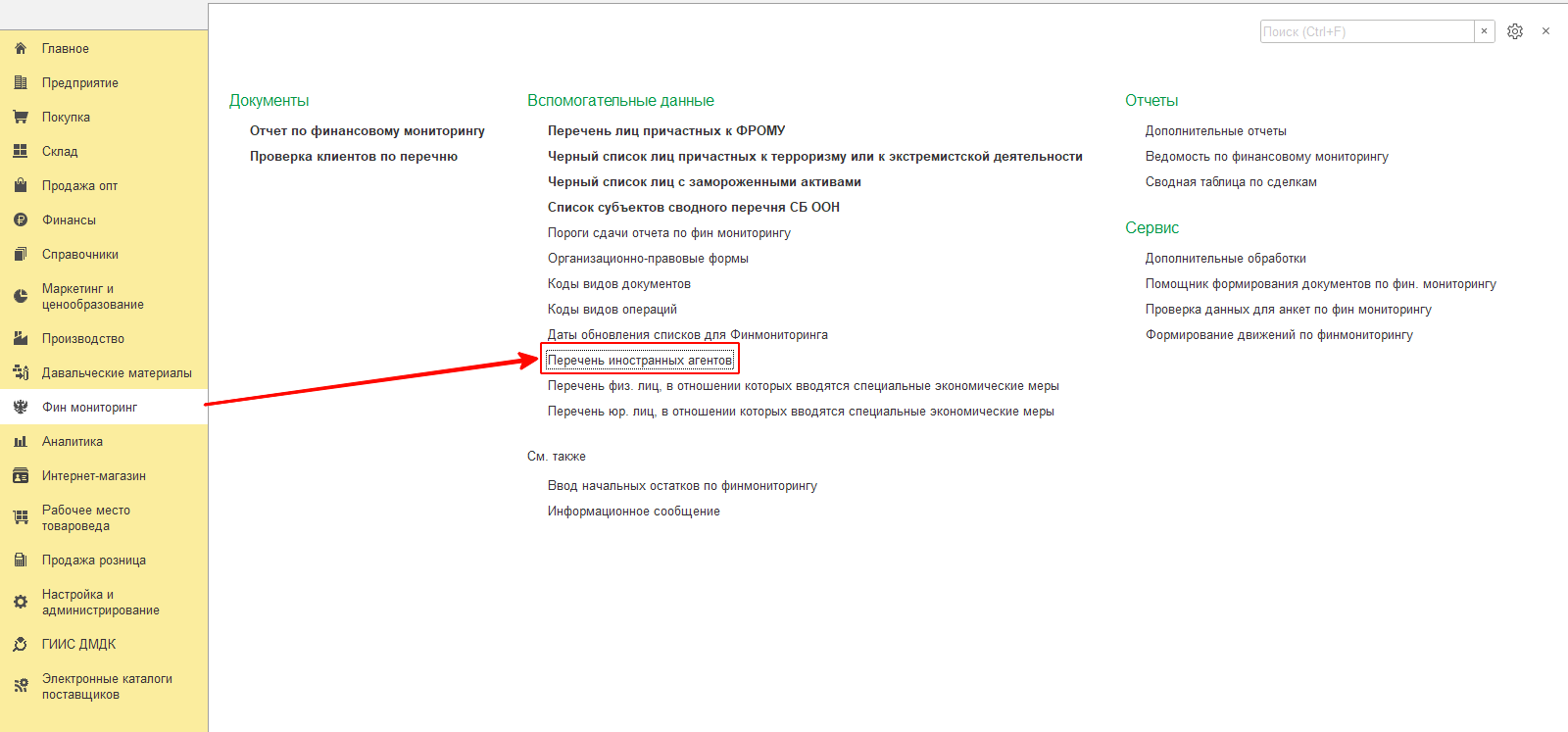
Для загрузки списка нажмите команду Загрузить и выберите файл для загрузки списка иностранных агентов.
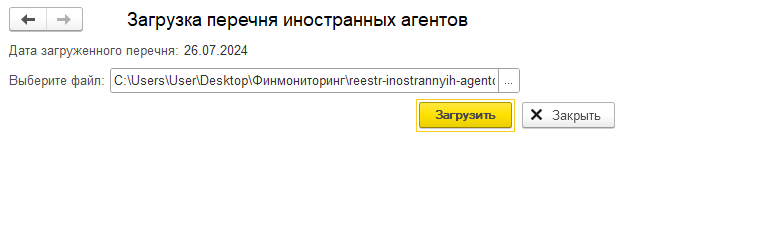
После загрузки и закрытия окна список иностранных агентов будет обновлен по данным из файла.
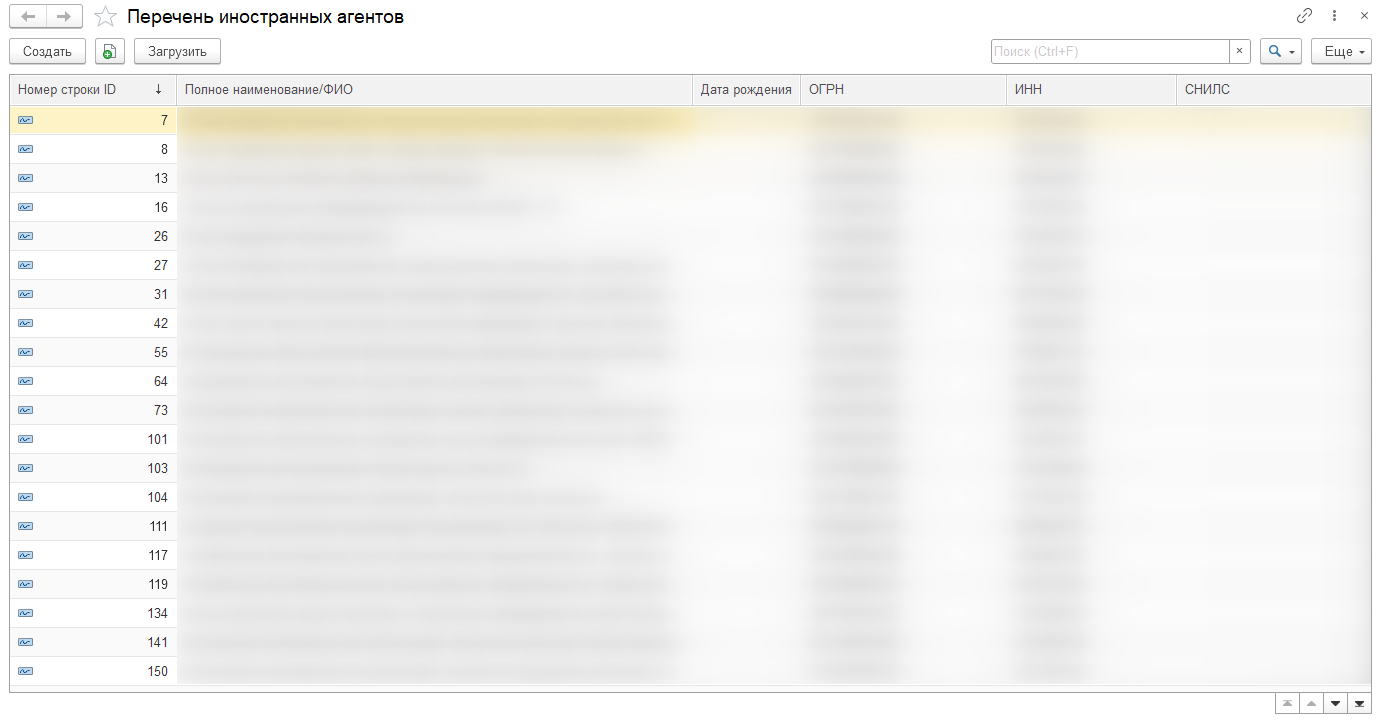
Перечень физ. лиц, в отношении которых вводятся специальные экономические меры
Список можно открыть из раздела Фин мониторинг – Вспомогательные данные – Перечень физ. лиц, в отношении которых вводятся специальные экономические меры.
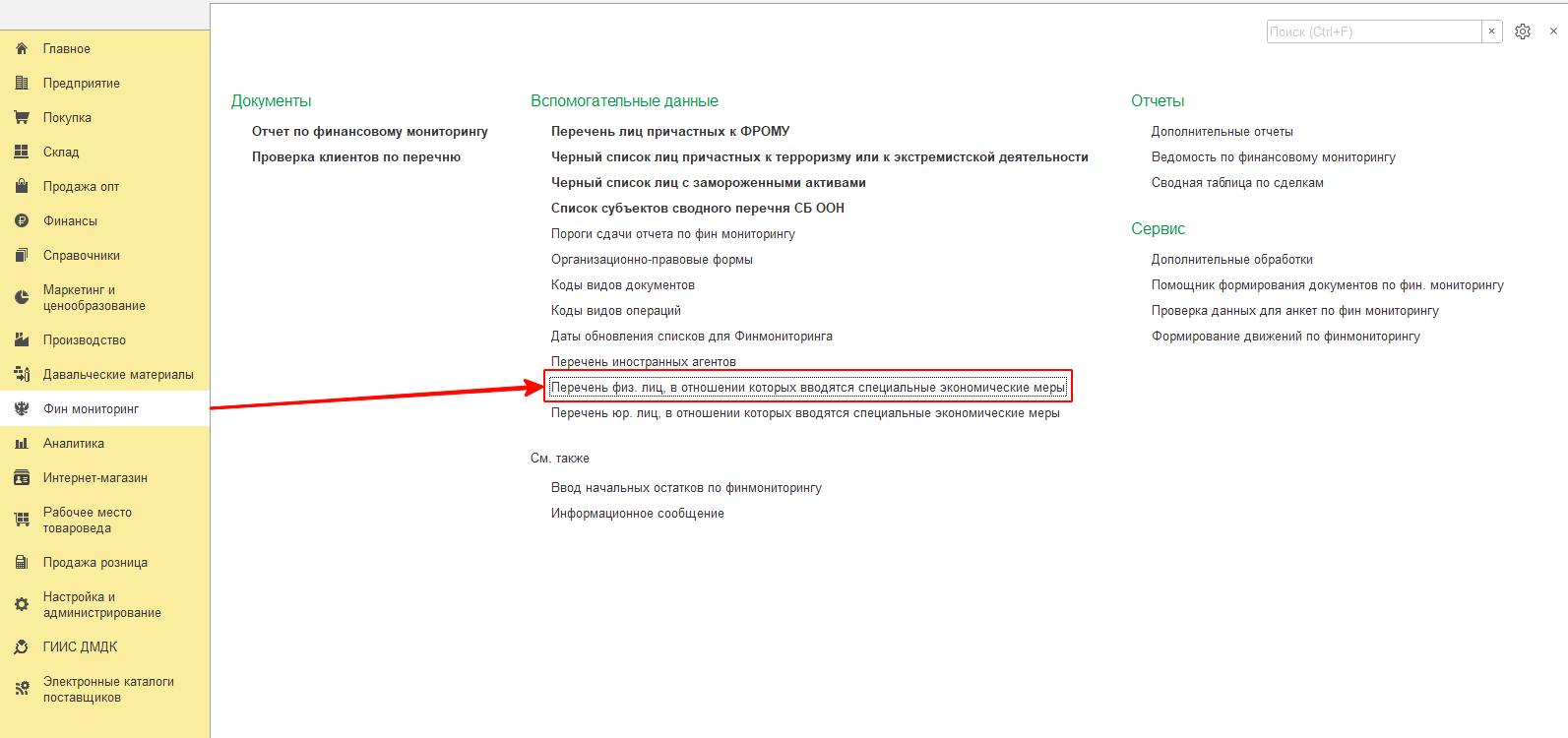
Для загрузки списка нажмите команду и выберите файл для загрузки списка физических лиц, в отношении которых вводятся специальные экономические меры.
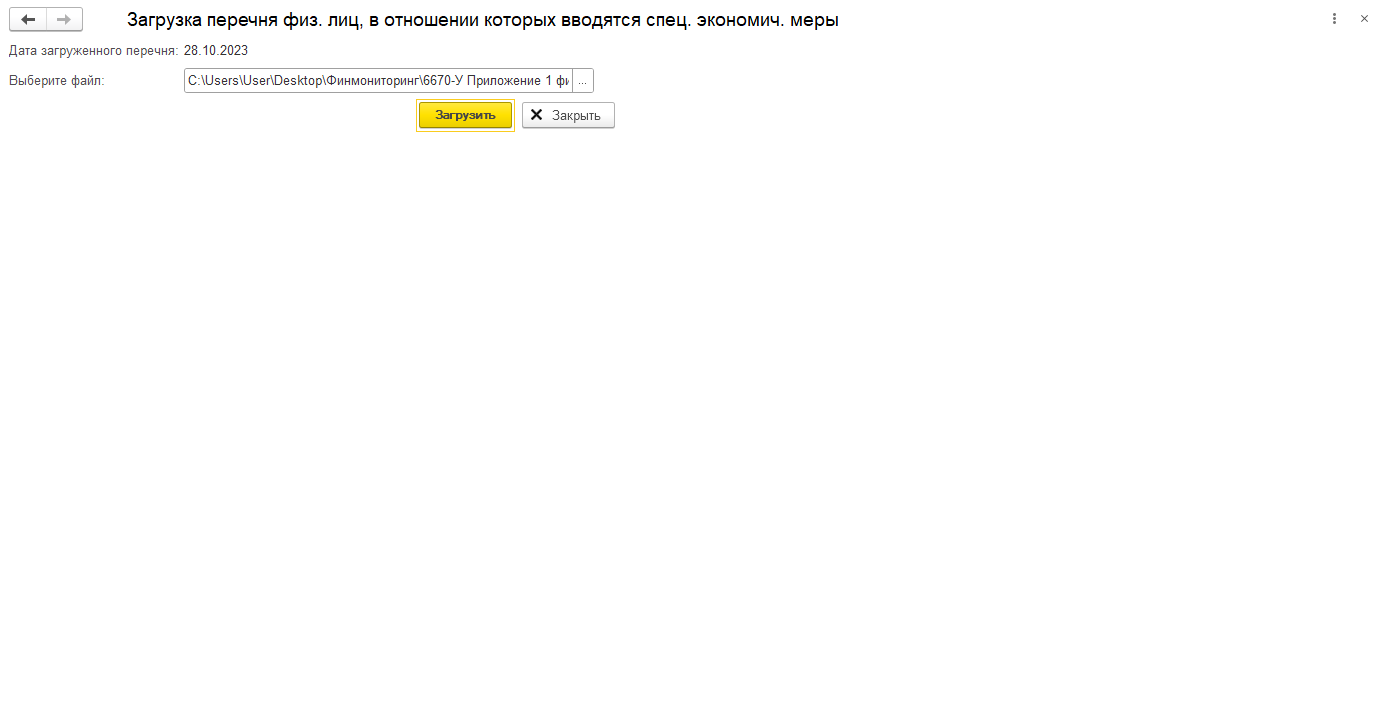
После загрузки и закрытия окна список физ. лиц будет обновлен по данным из файла.
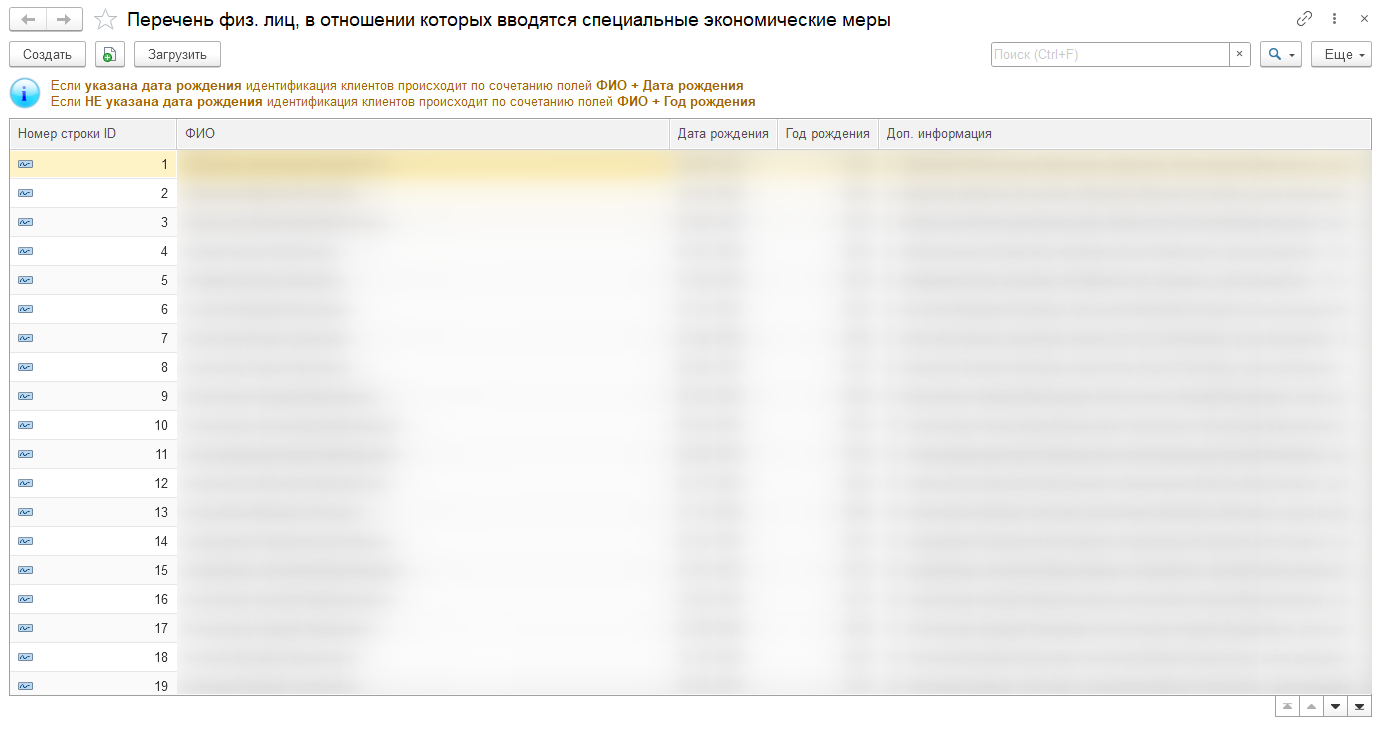
Перечень юр. лиц, в отношении которых вводятся специальные экономические меры
Список можно открыть из раздела Фин мониторинг – Вспомогательные данные – Перечень юр. лиц, в отношении которых вводятся специальные экономические меры.
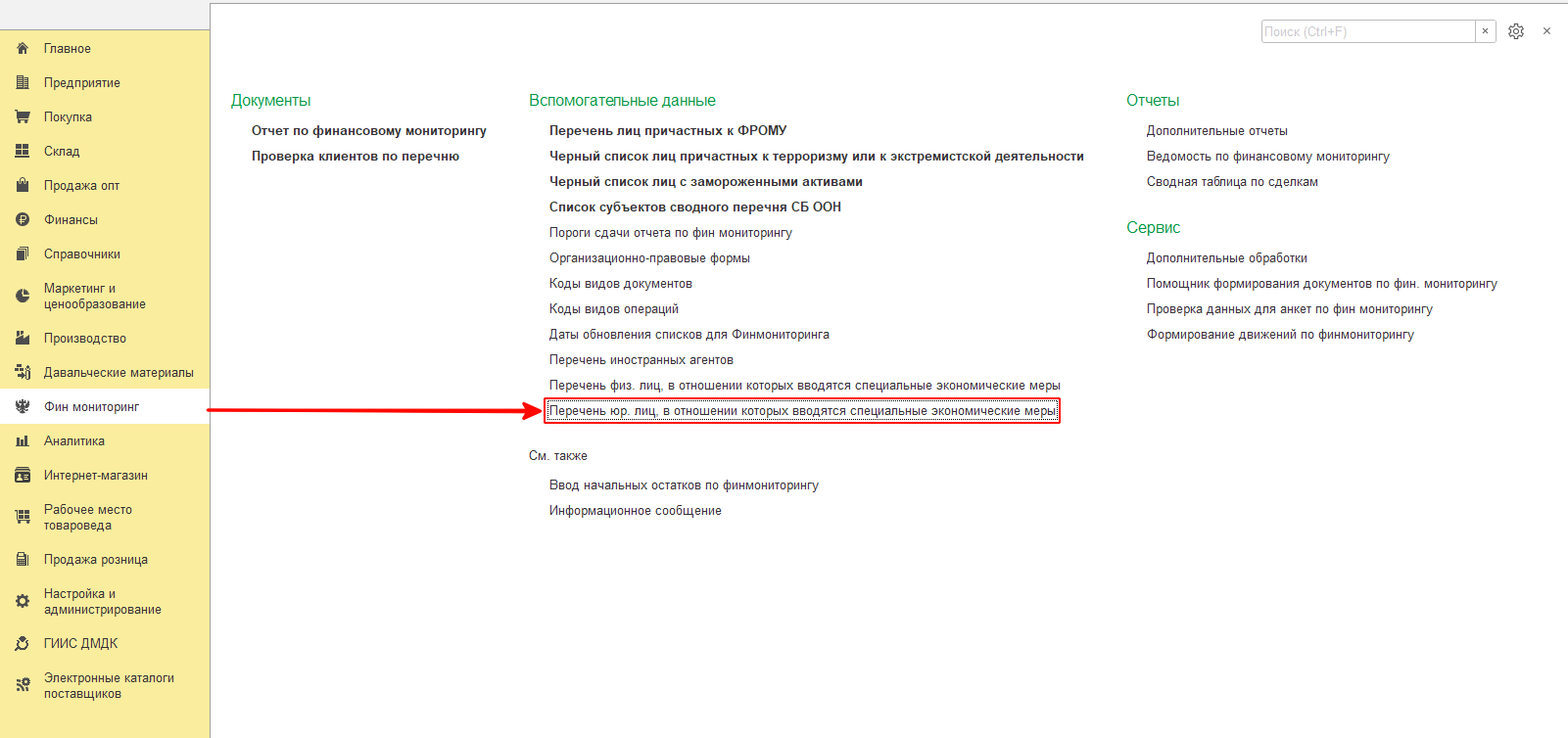
Для загрузки списка нажмите команду и выберите файл для загрузки списка юридических лиц, в отношении которых вводятся специальные экономические меры.
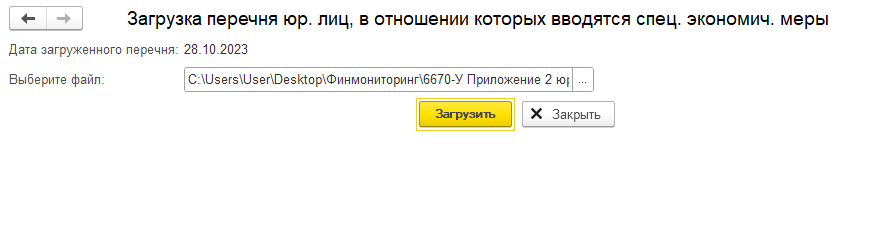
После загрузки и закрытия окна список юр. лиц будет обновлен по данным из файла.
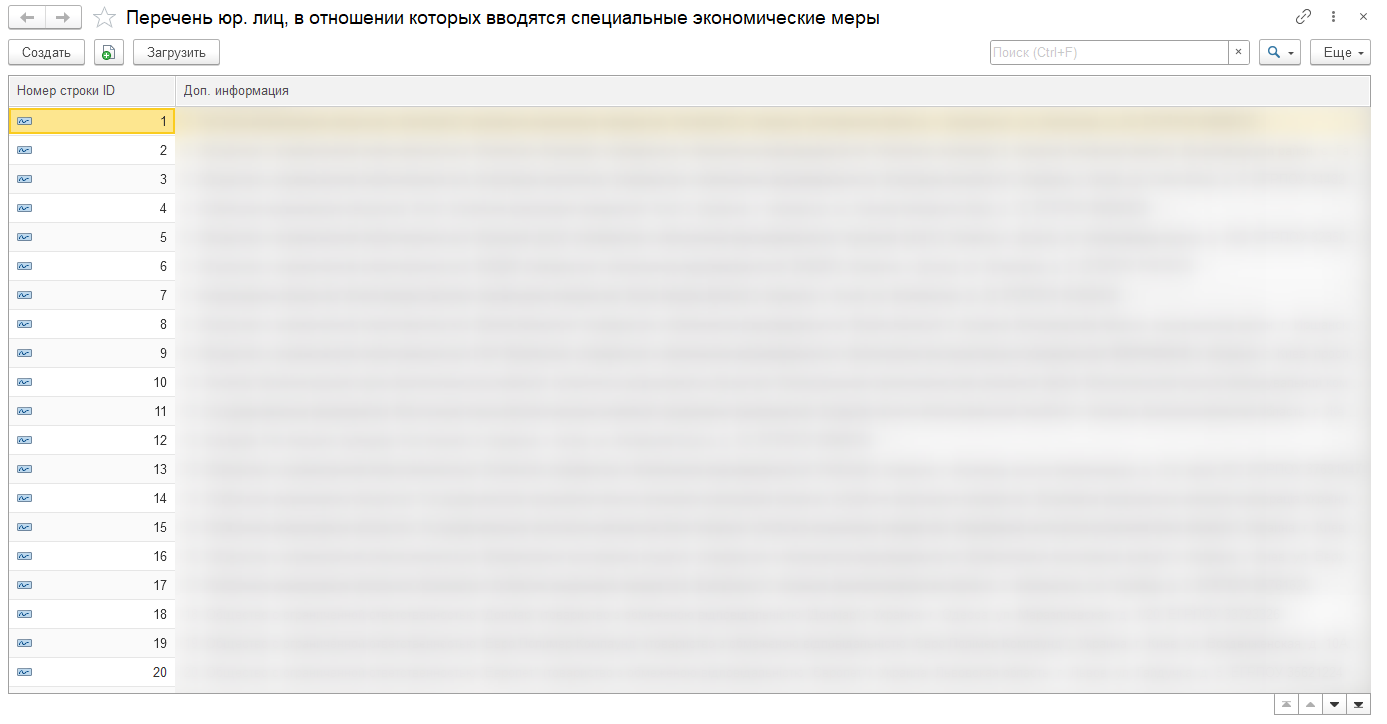
Проверка по перечням иностранных агентов и лиц, в отношении которых вводятся специальные экономические меры
Проверка по перечням осуществляется в рабочем месте кассира при оформлении «Скупки». Чтобы выполнить проверку заполните данные сдатчика и нажмите кнопку «Проверить паспорт». Проверка выполняется по фамилии, имени, отчеству и дате рождения. Если сдатчик находится в одном из перечней, кассиру выйдет сообщение уведомительного характера: Возможно в отношении данного физ. лица приняты экономические меры.
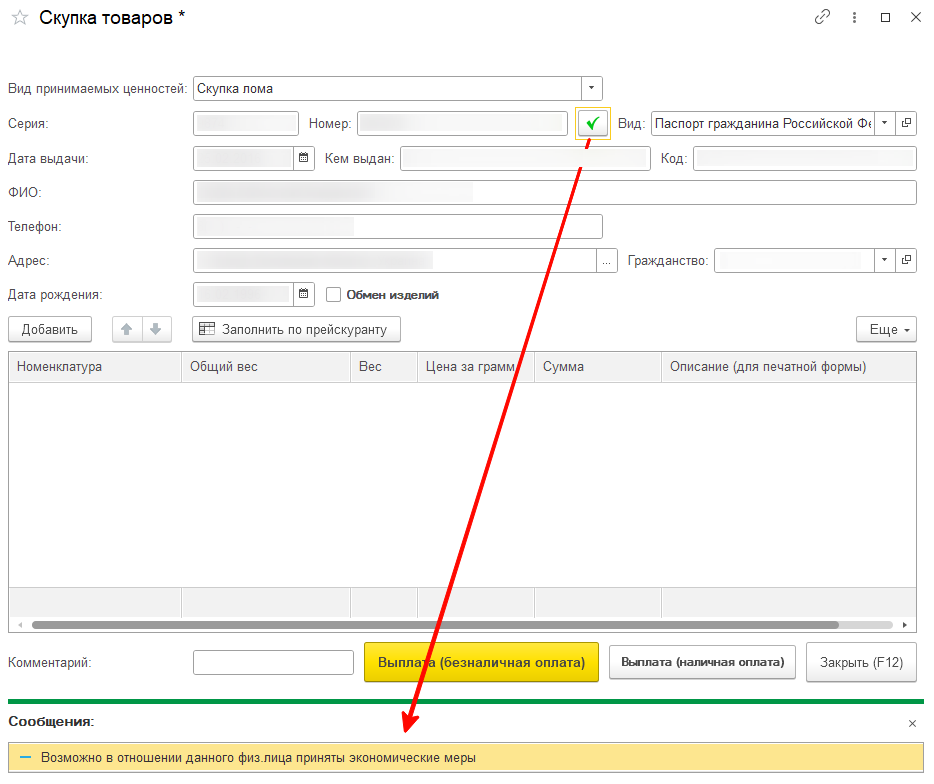
¶ Проверка клиентов по перечням
В программе предусмотрена возможность проверки клиентов по перечням финмониторинга.
Проверка подразумевает проверку по трем спискам:
- Список террористов
- Список лиц с замороженными активами
- Список лиц причастных к ФРОМУ
¶ Черный список лиц, причастных к терроризму или к экстремистской деятельности
Список можно открыть из раздела Фин мониторинг – Вспомогательные данные – Черный список лиц причастных к терроризму или к экстремистской деятельности.
Для загрузки списка нажмите команду Обновить список и выберите файл для загрузки списка террористов.
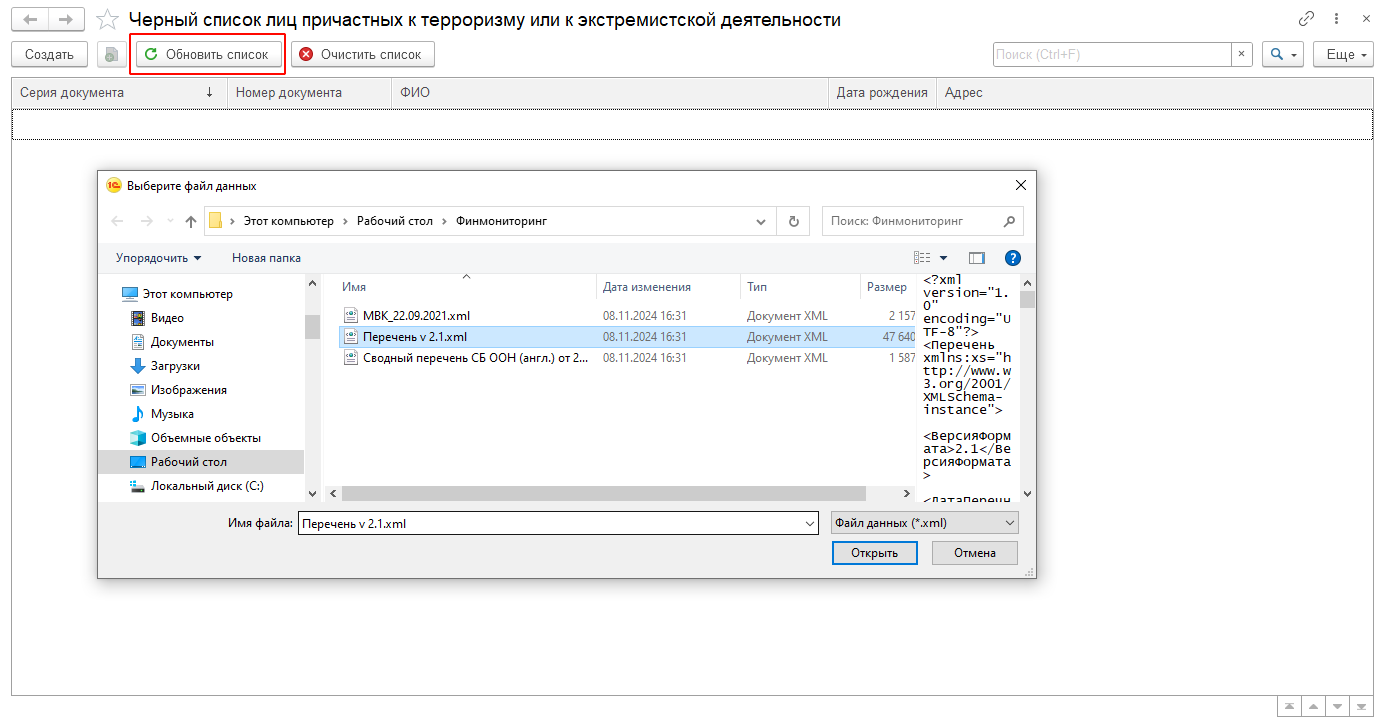
После закрытия окна загрузки список террористов будет обновлен по данным из файла.
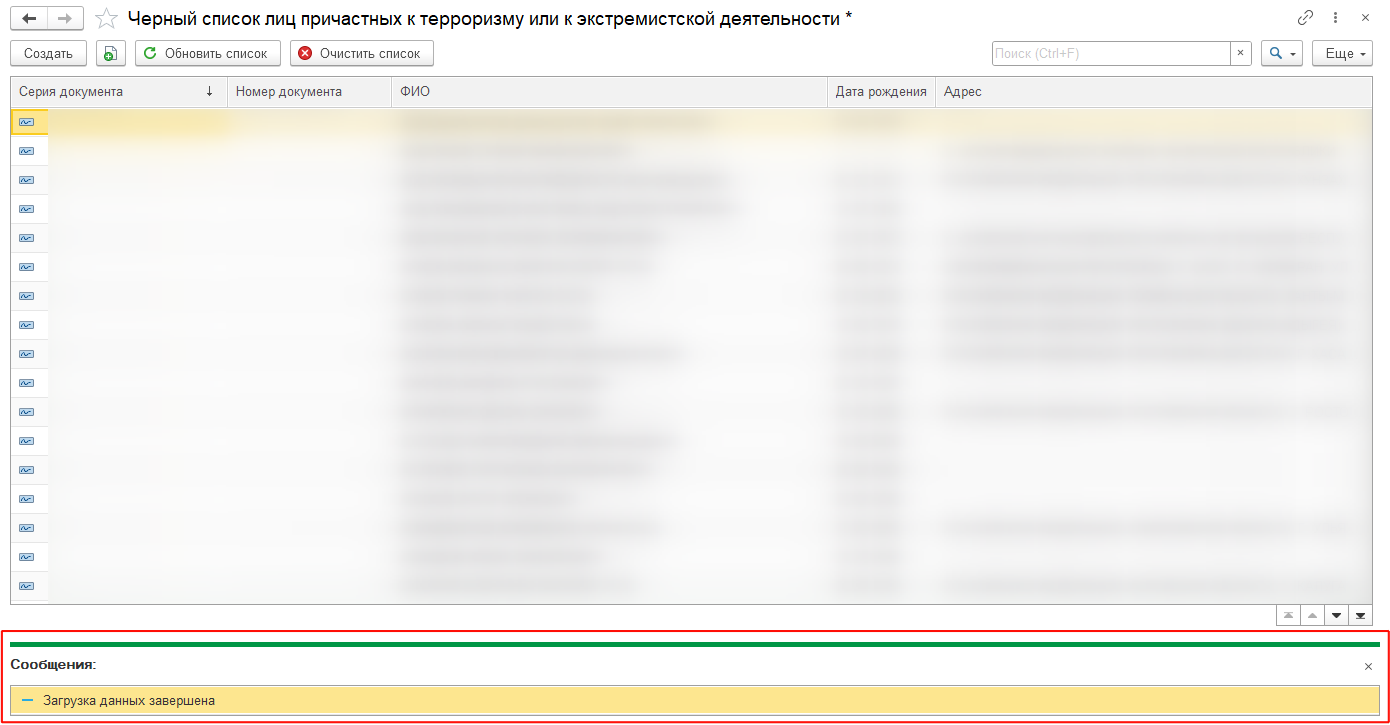
¶ Перечень лиц, причастных к ФРОМУ
Список можно открыть из раздела Фин мониторинг – Вспомогательные данные – Перечень лиц причастных к ФРОМУ.
Для загрузки списка нажмите команду Загрузить и выберите файл для загрузки списка.
После закрытия окна загрузки список будет обновлен по данным из файла.
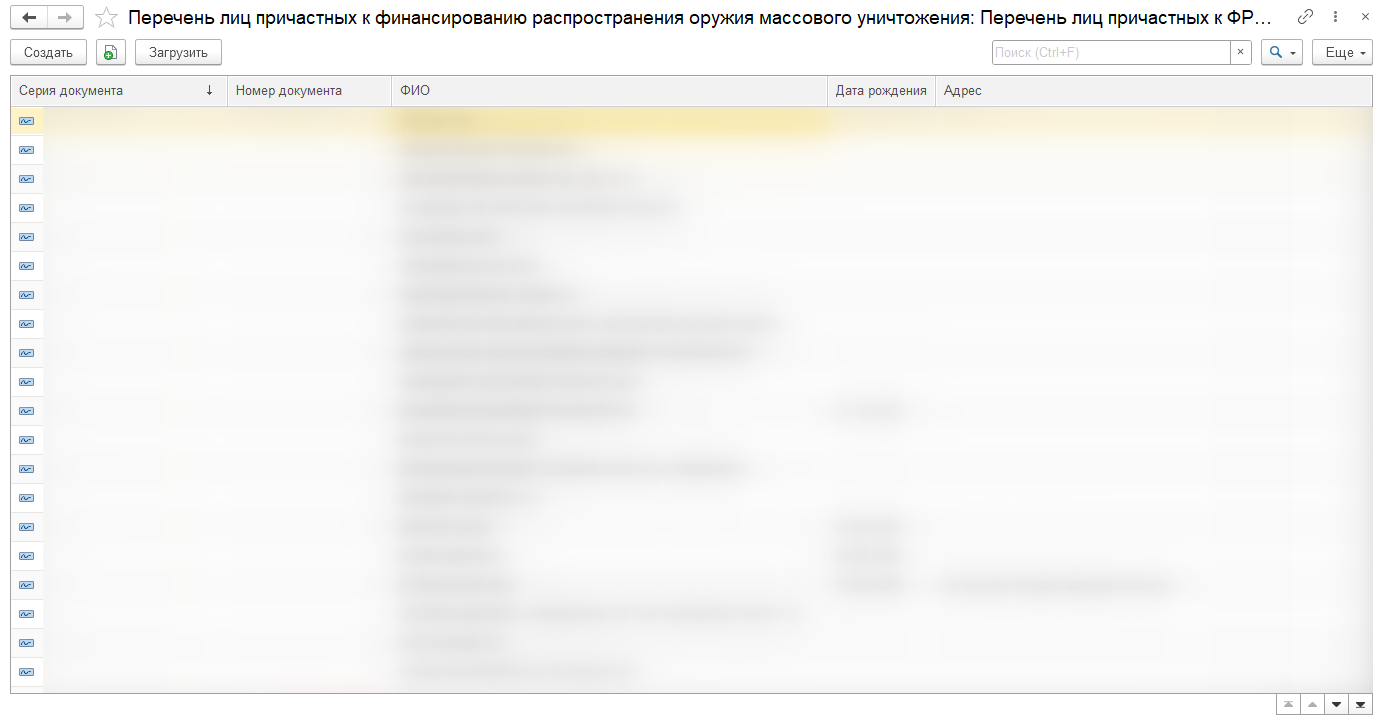
¶ Черный список лиц с замороженными активами
Список можно открыть из раздела Фин мониторинг – Вспомогательные данные – Черный список лиц с замороженными активами.
Для загрузки списка нажмите команду Обновить список и выберите файл для загрузки списка.
После закрытия окна загрузки список будет обновлен по данным из файла.
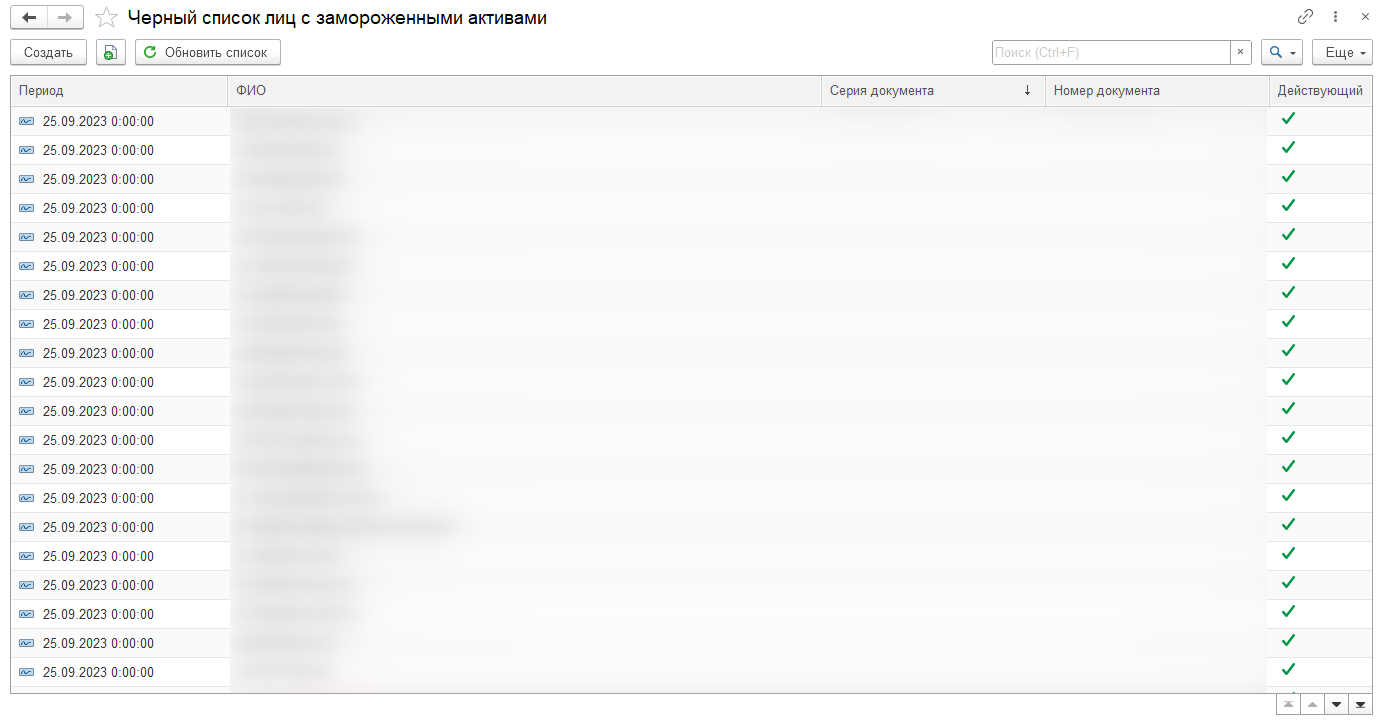
¶ Список субъектов сводного перечня СБ ООН
Список можно открыть из раздела Фин мониторинг – Вспомогательные данные – Список субъектов сводного перечня СБ ООН.
Для загрузки списка нажмите команду Обновить список и выберите файл для загрузки списка.
После закрытия окна загрузки список будет обновлен по данным из файла.
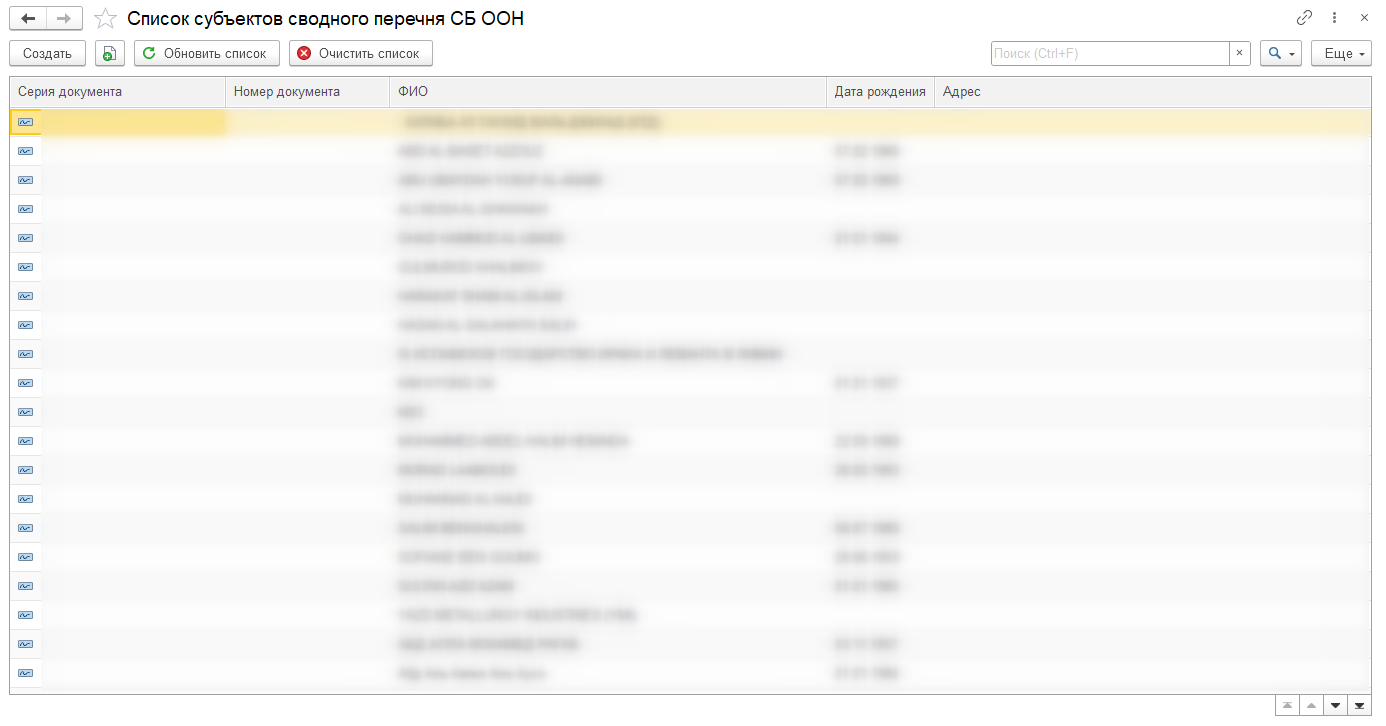
¶ Документ Проверка клиентов по перечню
Документ Проверка клиентов по перечню предназначен для хранения информации о факте проверки клиентской базы на присутствие их в списках финмониторинга.
Проверка подразумевает проверку по трем спискам:
- Список террористов
- Список лиц с замороженными активами
- Список лиц причастных к ФРОМУ
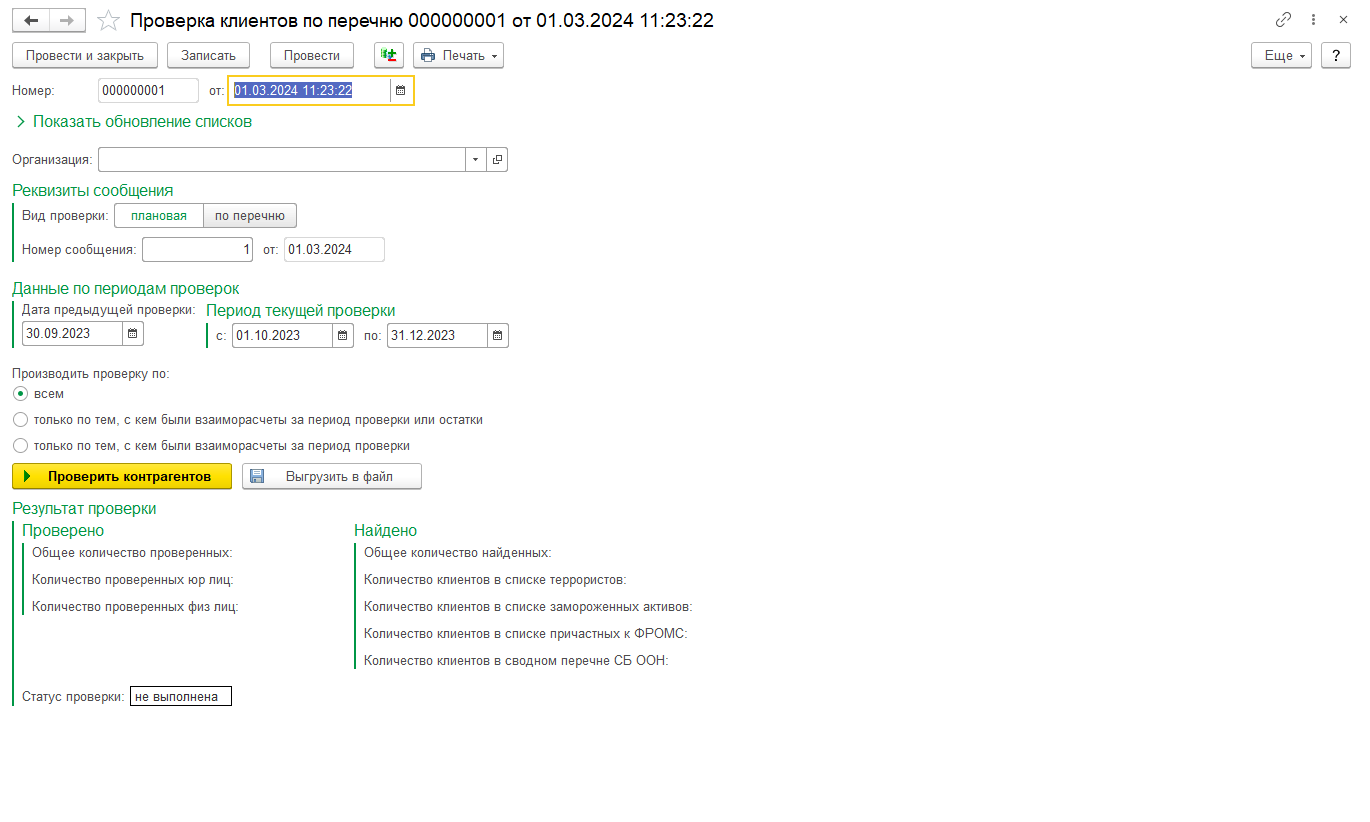
В шапке документа указывается Организация для проверки контрагентов.
В группе Обновление списков расположены команды обновления соответствующих списков. При нажатии на команду, программа предложит выбрать каталог с файлом, загруженным из личного кабинета на сайте РосФинМониторинга.
В документе есть возможность указать 2 вида проверки:
- Плановая проверка – как правило, выполняется раз в квартал. В таком случае программа присвоит номер сообщения и текущую дату – как дату создания сообщения.
- Проверка по перечню – проверка с возможностью указания даты перечня. Документ содержит информацию о периоде текущей проверки и дате предыдущей проверки.
Необходимо указать по каким контрагентам проводить проверку:
- Всем – для проверки будет составлен список, включающий всех контрагентов.
- Только по тем, с кем были взаиморасчеты за период проверки или остатки – для проверки будет составлен список, включающий только тех контрагентов, с кем за указанный в п.1 промежуток времени были выполнены операции или есть текущие остатки по взаиморасчетам по операциям, которые не входят в текущий период.
- Только по тем, с кем были взаиморасчеты за период проверки – для проверки будет составлен список, включающий только тех контрагентов, с кем за указанный промежуток времени были выполнены операции по взаиморасчетам.
После выполнения настройки параметров проверки в документе необходимо нажать на кнопку Проверить контрагентов. Результаты проверки отразятся в одноименной области документа.
Примечание
После выполнения проверки и проведения документа, выполнить проверку в этом же документе повторно нельзя. Необходимо создать новый документ и выполнить проверку вновь.
При необходимости, можно выгрузить данные о проверке в файл. При нажатии на кнопку Выгрузить в файл откроется форма выгрузки.
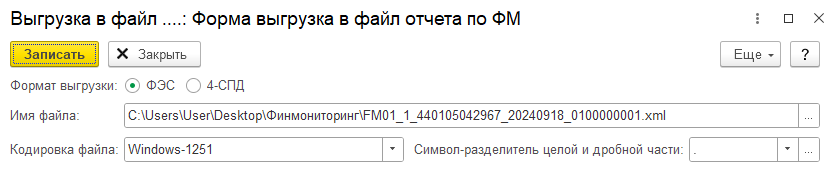
Из документа можно вывести на печать две формы:
- Акт проверки
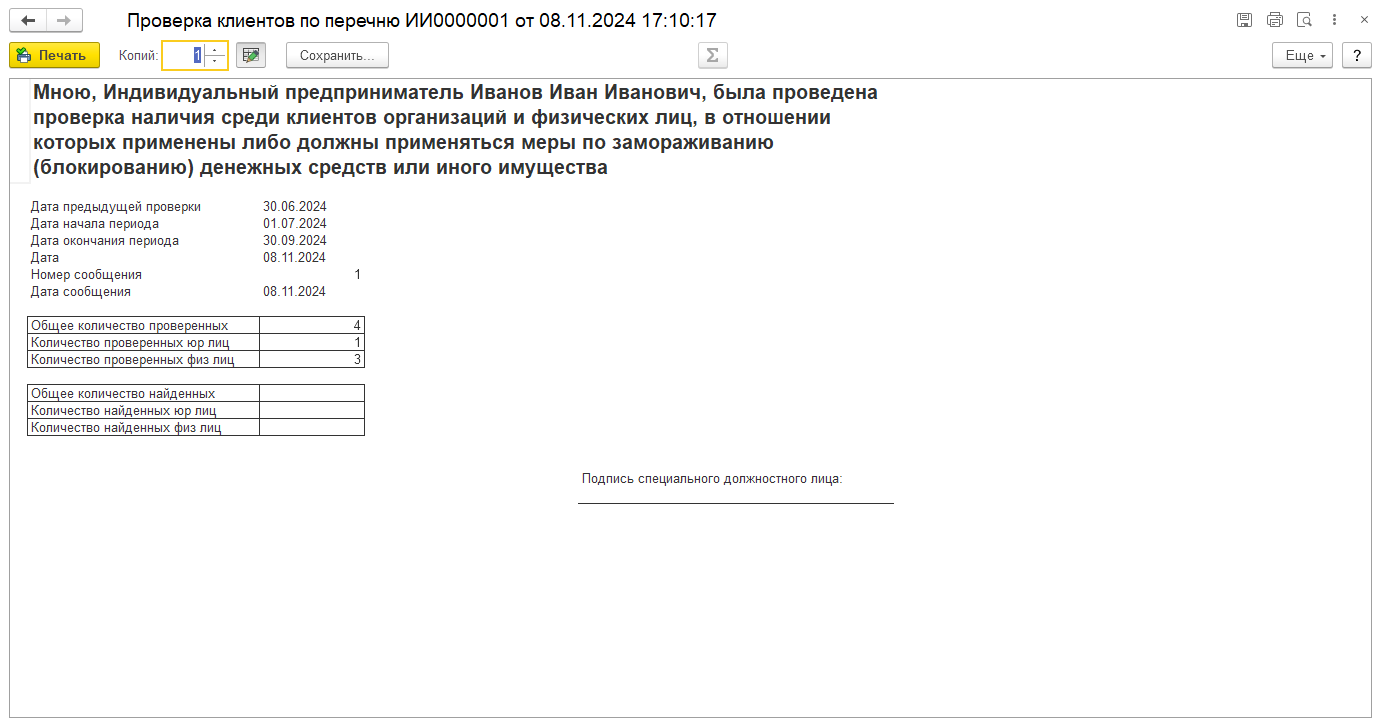
- Акт проверки расширенный. Его печать возможна только в случае, если для организации, по которой выполняется проверка, создана карточка контрагента для финмониторинга.